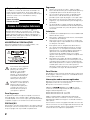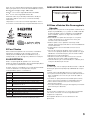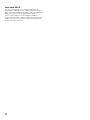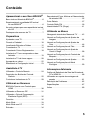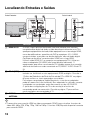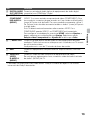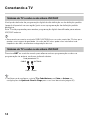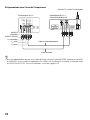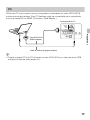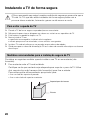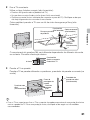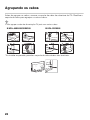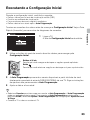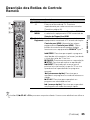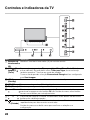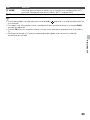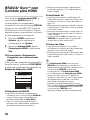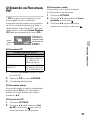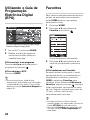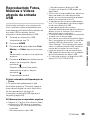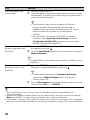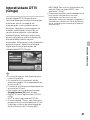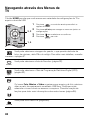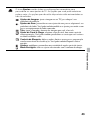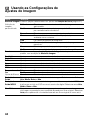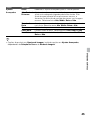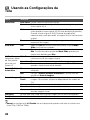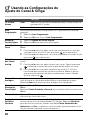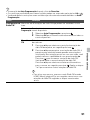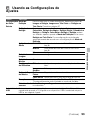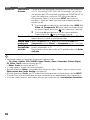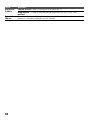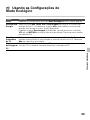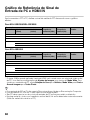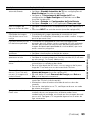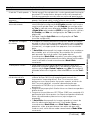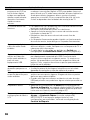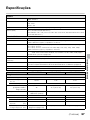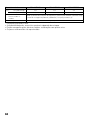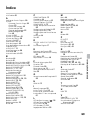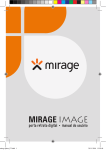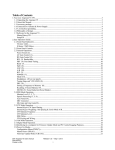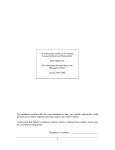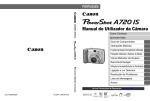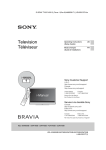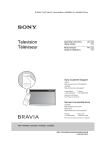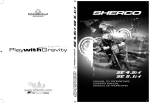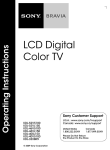Download Manual de Instruções
Transcript
4-432-604-41(1)
TV digital com tela
de cristal líquido
Manual de Instruções
Apresentando o seu Novo
BRAVIA®
Preparativos
Assistindo à TV
Utilizando os Recursos
Utilizando os Menus
Informações Adicionais
Lendo o manual com atenção, você saberá
usar corretamente o seu aparelho,
aproveitando ao máximo os seus recursos
técnicos.
• Leia o manual antes de usar o aparelho.
• O uso correto do aparelho prolonga sua
vida útil.
• Guarde este manual para futuras
consultas.
Suporte ao Cliente Sony
http://esupport.sony.com/BR/
Por favor, não devolva o produto à
loja.
KDL-40EX455 / 32EX355 / 22EX355
Registro do Proprietário
O modelo e o número de série estão localizados nas
partes traseira e lateral da TV. Anote estes dados no
espaço abaixo. Utilize-os como referência toda vez que
entrar em contato com o revendedor ou Serviço
Autorizado Sony.
Nome do modelo
Segurança
❑
❑
❑
❑
Número de série
❑
Dúvidas & Informações Adicionais
Se após ler este manual de instruções ainda tiver
dúvidas relacionadas ao uso da TV Sony®, entre em
contato com a Central de Relacionamento, fone: 4003
SONY (7669) para capitais e regiões metropolitanas /
0800 880 SONY (7669) para as demais localidades, ou
com um Serviço Autorizado Sony.
Instalação
❑
❑
❑
ADVERTÊNCIA E PRECAUÇÕES
Para evitar o perigo de faísca ou choque elétrico, não
exponha o televisor à chuva ou umidade.
❑
❑
❑
Este símbolo tem o propósito
de alertar o usuário sobre a
presença de “tensões
perigosas” não isoladas,
dentro do gabinete do
produto, as quais podem ter
intensidade suficiente para
constituir risco de choque
elétrico para as pessoas.
Este símbolo tem o propósito
de alertar o usuário quanto à
presença de instruções
importantes de operação e
manutenção (serviços) no
Manual de Instruções que
acompanha o aparelho.
Opere a TV somente em 110V ~ 220V CA, 60Hz
Use o cabo de alimentação CA especificado pela Sony
e apropriado para a tensão de alimentação local.
Se você não for utilizar a TV por um período longo,
desconecte o cabo de alimentação da tomada,
puxando-o pelo corpo do plugue e nunca pelo cabo.
Para obter mais informações sobre precauções de
segurança, veja “Folheto de Instruções de Segurança”
(fornecido).
Se algum líquido ou objeto cair dentro do gabinete,
desconecte a TV imediatamente da tomada e procure
o Serviço Autorizado Sony antes de operar o aparelho
novamente.
A TV deve ser instalada próxima a uma tomada da rede
elétrica de fácil acesso.
Para evitar o superaquecimento interno, não bloqueie
as aberturas de ventilação.
Não instale a TV em um local quente ou úmido, nem
onde fique exposto à quantidade excessiva de poeira
ou vibrações mecânicas.
Evite operar a TV em temperaturas abaixo de 5°C.
Se a TV for transferida diretamente de um local frio
para quente, ou se a temperatura ambiente mudar
repentinamente, a imagem poderá ficar borrada ou
apresentar cores de baixa qualidade devido à
condensação de umidade. Neste caso, espere
algumas horas para que a umidade se evapore antes
de ligar a TV novamente.
Para obter uma imagem de melhor qualidade, não
exponha a tela diretamente a uma iluminação ou à luz
solar direta. Recomenda-se usar um refletor de teto
direcionado para baixo ou cobrir as janelas que ficam
voltadas para a tela com uma cortina opaca. É
desejável a instalação da TV em uma sala onde o piso
e as paredes não sejam de material refletivo.
Para Clientes
Este produto contém mercúrio. Para descarte ou informação
de reciclagem, entre em contato com a autoridade local ou
o Serviço Autorizado Sony.
Informações sobre marcas registradas
Macintosh é uma marca comercial licenciada da Apple Inc.,
registrada nos E.U.A. e em outros países.
Blu-ray Disc é uma marca comercial.
“BRAVIA” e
, BRAVIA Sync e
são marcas
comerciais ou marcas registradas da Sony Corporation.
Para Segurança
Fergason Patent Properties, LLC:
Patente Norte-Americana N° 5,717,422
Patente Norte-Americana N° 6,816,141
O aparelho não deve ser exposto a líquido, inclusive na
forma de pingos; nem coloque sobre o aparelho objetos
contendo líquido, como vasos e copos, pois poderá danificar
o aparelho e expor o consumidor a riscos desnecessários.
HDMI, o logotipo HDMI e High-Definition Multimedia
Interface são marcas comerciais ou marcas comerciais
registradas da HDMI Licensing LLC nos Estados Unidos e
outros países.
PRECAUÇÃO
Java e todas as marcas e logotipos baseados em Java são
marcas comerciais ou marcas registradas da Oracle e/ou de
suas empresas filiadas. Outros nomes podem ser marcas
comerciais de seus respectivos proprietários.
Para reduzir o risco de choque elétrico, não utilize o cabo de
alimentação CA com uma extensão ou outro tipo de tomada
em que o plugue não seja inserido completamente.
2
Astro TV é um software desenvolvido pela TQTVD Software
Ltda. que implementa a norma de interatividade do Sistema
Brasileiro de TV Digital “Ginga” NBR-15606.
DESCARTE DE PILHAS E BATERIAS
Após o uso, as pilhas e/ou baterias poderão
ser entregues ao estabelecimento comercial ou
rede de assistência técnica autorizada.
GINGA® é uma marca registrada da PUC-Rio/UFPB.
NCL® é uma marca registrada da PUC-Rio.
Fabricado sob licença da Dolby Laboratories. Dolby e o
símbolo do duplo D são marcas comerciais da Dolby
Laboratories.
“PlayStation” é uma marca comercial registrada e “PS3” é
uma marca comercial da Sony Computer Entertainment Inc.
x Pilhas e Baterias Não Recarregáveis
Atenção:
x Para Clientes
Para instalar este aparelho são necessários instaladores
experientes. Assegure-se de contratar o serviço de
instalação recomendado pelos revendedores Sony, e
verifique todos os itens de segurança durante a instalação.
x ADVERTÊNCIA
Evite o uso prolongado do aparelho com volume alto
(potência superior à 85 decibéis), pois isto poderá prejudicar
a sua audição (Lei Federal No 11.291/06).
A seguir, incluímos uma tabela com os níveis de intensidade
sonora em decibéis e os exemplos de situações
correspondentes para a sua referência.
Nível de
Decibéis
Exemplos
30
Biblioteca silenciosa, sussurros leves
40
50
60
70
Sala de estar, refrigerador, quarto longe do trânsito
Trânsito leve, conversação normal, escritório silencioso
Ar condicionado a uma distância de 6 m, máquina de costura
Aspirador de pó, secador de cabelos, restaurante ruidoso
80
Tráfego médio de cidade, coletor de lixo, alarme de despertador
a uma distância de 60 cm
OS RUÍDOS ABAIXO PODEM SER PERIGOSOS EM CASO DE EXPOSIÇÃO CONSTANTE
100
120
90
Metrô, motocicleta, tráfego de caminhão, cortador de grama
Caminhão de lixo, serra elétrica, furadeira pneumática
Show de banda de rock em frente às caixas acústicas, trovão
140
180
Tiro de arma de fogo, avião a jato
Lançamento de foguete
Informação cedida pela Deafness Research Foundation, por cortesia.
• Verifique as instruções de uso do aparelho certificando-se
de que as polaridades (+) e (-) estão no sentido indicado.
As pilhas poderão vazar ou explodir se as polaridades
forem invertidas, expostas ao fogo, desmontadas ou
recarregadas.
• Evite misturar com pilhas de outro tipo ou com pilhas
usadas, transportá-las ou armazená-las soltas, pois
aumenta o risco de vazamento.
• Retire as pilhas caso o aparelho não esteja sendo
utilizado, para evitar possíveis danos na eventualidade de
ocorrer vazamento.
• As pilhas devem ser armazenadas em local seco e
ventilado.
• No caso de vazamento da pilha, evite o contato com a
mesma. Lave qualquer parte do corpo afetado com água
abundante. Ocorrendo irritação, procure auxílio médico.
• Não remova o invólucro da pilha.
• Mantenha fora do alcance das criancas. Em caso de
ingestão procure auxílio médico imediatamente.
• Conforme Resolução Conama 401/08, em substituição às
instruções da Resolução 257/99.
Limpeza
Quando limpar, não se esqueça de desconectar o cabo de
alimentação para evitar qualquer possibilidade de choque
elétrico.
• Limpe a tela LCD delicadamente com um pano macio.
• As sujeiras resistentes podem ser removidas utilizando um
pano umedecido com uma solução suave de sabão e
água morna.
• Se utilizar um pano previamente tratado quimicamente,
siga as instruções fornecidas na embalagem do pano.
• Nunca utilize solventes fortes como tíner, álcool ou
benzina para limpeza.
• Consulte o Folheto de Instruções de Segurança fornecido
para informações adicionais.
Nota
Os nomes das companhias e os nomes de seus produtos
são marcas comerciais ou marcas registradas das
respectivas companhias.
Este aparelho destina-se ao uso doméstico e não
profissional.
3
Nota sobre ENCE
Esta TV está de acordo com o Programa Brasileiro de
Etiquetagem – PBE do Inmetro, conforme Portaria Inmetro/
MDIC No. 85 de 24 de Março de 2009, sendo que a Etiqueta
Nacional de Consumo de Energia – ENCE informa o
consumo de energia em modo de espera (standby), e
também que o produto cumpre os requisitos de segurança
estabelecidos em normas nacionais e/ou internacionais além
de informar a diagonal visual.
4
Conteúdo
Apresentando o seu Novo BRAVIA®
®
Bem-vindo ao Mundo de BRAVIA . . . . . . . . .6
Experimentando a qualidade HD Incrível
do seu BRAVIA® . . . . . . . . . . . . . . . . . . . .6
Reproduzindo Fotos, Músicas e Vídeos através
da entrada USB . . . . . . . . . . . . . . . . . . . .35
Porta-Retrato . . . . . . . . . . . . . . . . . . . . . . . . 37
Ouvindo Rádio FM . . . . . . . . . . . . . . . . . . . .39
As quatro etapas para uma experiência incrível
em HD . . . . . . . . . . . . . . . . . . . . . . . . . . . .7
Interatividade DTVi (Ginga) . . . . . . . . . . . . . 41
Destaques dos recursos da TV. . . . . . . . . . . .7
Utilizando os Menus
Navegando através dos Menus de TV . . . . . 42
Preparativos
Ajustando a sua TV. . . . . . . . . . . . . . . . . . . . .9
Fixando o Pedestal . . . . . . . . . . . . . . . . . . . . 10
Localizando Entradas e Saídas . . . . . . . . . . 12
Conectando a TV . . . . . . . . . . . . . . . . . . . . .14
Conectando Outros Equipamentos . . . . . . . . 18
Instalando a TV em uma parede ou área
fechada. . . . . . . . . . . . . . . . . . . . . . . . . . .19
Instalando a TV de forma segura . . . . . . . . . 20
Agrupando os cabos . . . . . . . . . . . . . . . . . . . 22
Usando as Configurações de Ajustes de
Imagem . . . . . . . . . . . . . . . . . . . . . . . . . . 44
Usando as Configurações de Ajustes de
Som . . . . . . . . . . . . . . . . . . . . . . . . . . . . . 46
Usando as Configurações da Tela . . . . . . . . 48
Usando as Configurações do Ajuste do
Canal & Ginga . . . . . . . . . . . . . . . . . . . . . 50
Usando as Configurações do Controle de
Bloqueio . . . . . . . . . . . . . . . . . . . . . . . . . .52
Usando as Configurações de Ajustes. . . . . .53
Executando a Configuração Inicial . . . . . . . . 23
Usando as Configurações do Modo
Ecológico . . . . . . . . . . . . . . . . . . . . . . . . . 59
Assistindo à TV
Informações Adicionais
Utilizando o Controle Remoto . . . . . . . . . . . . 24
Gráfico de Referência de Sinal de Entrada de
PC e HDMI IN. . . . . . . . . . . . . . . . . . . . . . 60
Descrição dos Botões do Controle
Remoto . . . . . . . . . . . . . . . . . . . . . . . . . . .25
Controles e Indicadores da TV . . . . . . . . . . . 28
Utilizando um suporte de montagem de
parede . . . . . . . . . . . . . . . . . . . . . . . . . . . 61
Resolução de Problemas . . . . . . . . . . . . . . . 62
Utilizando os Recursos
Especificações . . . . . . . . . . . . . . . . . . . . . . . 67
BRAVIA® SyncTM com Controle para
HDMI . . . . . . . . . . . . . . . . . . . . . . . . . . . . 30
Índice . . . . . . . . . . . . . . . . . . . . . . . . . . . . . . 69
Utilizando os Recursos PIP . . . . . . . . . . . . . 31
Utilizando o Guia de Programação
Eletrônica Digital (EPG) . . . . . . . . . . . . . . 32
Favoritos . . . . . . . . . . . . . . . . . . . . . . . . . . . . 32
Modo Wide . . . . . . . . . . . . . . . . . . . . . . . . . . 33
Modo Wide com PC . . . . . . . . . . . . . . . . . . . 34
Entradas . . . . . . . . . . . . . . . . . . . . . . . . . . . . 34
5
®
Apresentando o seu Novo BRAVIA
Bem-vindo ao Mundo de BRAVIA®
Obrigado por escolher a televisão de alta definição BRAVIA® da Sony. Use a
documentação listada abaixo para obter o máximo da sua TV.
Folheto de Instruções de
Segurança
Contém medidas de
precaução para manter você
e sua TV segura. Leia estas
informações antes de
configurar sua TV.
Guia Rápido
Fornece as informações de configuração
da TV com amostras de diagramas de
conexão.
Manual de Instruções
Fornece as informações mais
detalhadas para operar sua
TV.
Experimentando a qualidade HD
Incrível do seu BRAVIA®
A qualidade da imagem que você vê na sua TV BRAVIA é tão boa como a qualidade do sinal
que ela recebe. Para experimentar o sensacional detalhe da sua nova TV BRAVIA, é
necessário ter acesso à programação de alta definição (HD). A sua TV BRAVIA pode
receber e exibir a programação HD através de:
• Transmissões de TV digital por transmissão RF em canais abertos através de uma
antena de UHF de boa qualidade
• Assinatura de TV a Cabo de alta definição
• Assinatura de TV via satélite de alta definição
• Reprodutor de discos Blu-ray Disc™ ou outros equipamentos externos
compatíveis com HD
Entre em contato com o provedor de serviço de TV a cabo, TV via satélite ou HD para
obter informações sobre como atualizar (upgrade) a programação HD.
6
As quatro etapas para uma
experiência incrível em HD
Aparelho de TV, Fonte, Som e Configurações
Fonte 16:9 (alta definição)
A maioria dos sinais HDTV utilizam o
tamanho de tela widescreen de 16:9, que
preenche a tela da sua BRAVIA e mantém
uma imagem nítida, clara e viva.
Fonte 4:3 (definição padrão)
A maioria dos sinais de definição padrão
utilizam o tamanho quadrado de 4:3.
Quando imagens 4:3 são exibidas em uma
TV de alta definição, você vê faixas pretas
nas laterais das imagens. A qualidade da
imagem pode não ser tão nítida quanto
com as fontes de alta definição.
Destaques dos recursos da TV
A sua TV BRAVIA é fornecida com muitos recursos convenientes, tais como:
➢ Rádio FM: Você pode ouvir transmissões de rádio FM através da sua TV
(página 39).
➢ BRAVIA® SyncTM: permite que a sua TV BRAVIA se comunique com outros
equipamentos Sony que suportam a função Controle para HDMI (página 30).
➢ Acessibilidade de Mídia Digital: use os ícones de Foto, Música e Vídeo
para acessar arquivos de fotos, música e vídeo do equipamento USB da Sony
(página 35).
➢ PIP (Imagem na Imagem): você pode trabalhar no seu PC e assistir seu
programa de TV favorito simultaneamente (página 31).
➢ Favoritos: seus canais e entradas favoritos estão disponíveis para fácil acesso
(página 32).
(Continua)
7
Apresentando o seu Novo BRAVIA®
Juntamente com o seu aparelho de TV BRAVIA, um sistema de alta definição completo
requer uma fonte de programação de alta definição, um sistema de som de alta
definição e uma configuração de conexão adequada. Consulte o Guia Rápido, enviado
separadamente, para conectar equipamentos opcionais.
➢ Modo Auto Wide: configure sua TV para ajustar automaticamente a tela com
base na resolução do sinal (página 33).
➢ Seleção de Entrada: permite alternar facilmente entre o equipamento
conectado (página 34).
➢ Seleção de Cena: permite ajustar facilmente sua TV para obter uma imagem
mais adequada e configurações de som baseadas em cenas para um
resultado de melhor qualidade conforme o gênero de conteúdo a que você
está assistindo (página 27).
➢ Porta-Retrato: Você pode desfrutar da exibição de um grande porta-retrato
com música, rádio FM ou do relógio e calendário (página 37).
➢ Timer para Ligar: Defina o timer para ligar a TV automaticamente com a
configuração preferencial de entrada e volume. Você também pode ligar a TV
com sua foto e música favoritas através do recurso de porta-retrato (página
55).
8
Preparativos
Ajustando a sua TV
Alguns modelos de TV são fornecidos com o pedestal desmontado para que você
possa instalar a TV diretamente na parede. Se optar por não instalar a TV na parede,
monte o pedestal na TV. Você necessitará de uma chave Philips e os parafusos
fornecidos para realizar esta montagem. Consulte as instruções de instalação
fornecidas com a TV.
Certifique-se de observar os cuidados a seguir ao instalar a sua TV:
KDL-40EX455
KDL-32EX355
KDL-22EX355
• Assegure uma ventilação adequada à sua TV. Consulte a página 19.
• Para obter uma imagem de melhor qualidade, não exponha a tela à iluminação direta ou à luz
do sol.
• Evite instalar a TV em uma sala onde as paredes e os pisos sejam de materiais reflexivos.
• Evite transportar a TV de um ambiente frio para um ambiente quente. Mudanças bruscas de
temperatura podem provocar condensação da umidade. Isso pode ocasionar imagem e cores
ruins. Caso isso ocorra, deixe a TV desligada até que a umidade evapore completamente.
9
Preparativos
• Desconecte todos os cabos antes de transportar a TV.
• Transporte a TV com um número adequado de pessoas; TVs grandes necessitam de duas ou
mais pessoas.
• Colocar corretamente as mãos enquanto transporta a TV é muito importante para a sua
segurança e para evitar danos.
Fixando o Pedestal
• Consulte o folheto do pedestal fornecido para uma fixação adequada.
• Para obter uma imagem de melhor qualidade, não exponha a tela à iluminação direta ou à luz
do sol.
1 Posicione a TV com sua tela voltada para baixo em uma superfície estável e
nivelada coberta com um pano grosso e macio.
2 Prenda a TV ao pedestal de acordo com as marcas de seta
que guiam os furos
de parafusos usando os parafusos fornecidos.
Pano grosso e macio
Parafuso (+PSW 5 × 18)
(Fornecido)
* Tenha cuidado para não bater com o pedestal na lateral da superfície
quando estiver fixando-o.
• Para soltar o pedestal da TV, remova os três parafusos guiados pela marca de seta
pedestal. Não remova nenhum outro parafuso.
• Segure o pedestal com uma mão e evite deixá-lo cair quando estiver fixando-o.
10
no
• Essa TV é muito pesada, então, duas ou mais pessoas devem colocar a TV sobre um pano
grosso e macio.
• Se for usar uma parafusadeira elétrica, ajuste o torque de aperto para aproximadamente
1,5 N·m (15 kgf·cm).
• Certifique-se de apertar firme os três parafusos fornecidos, caso contrário a TV pode cair.
• Use uma chave de fenda apropriada para prender firme os parafusos sem danificar a cabeça
dos parafusos.
• Certifique-se de que o cabo de alimentação CA está distante do local de instalação do pedestal
quando for prender o pedestal.
• Não toque no lado interno da parte inferior do pedestal da TV para evitar ferimentos.
Preparativos
11
Localizando Entradas e Saídas
Painel Posterior
Painel Lateral
Item
Descrição
1 HDMI IN 1/2
A HDMI (High-Definition Multimedia Interface) oferece uma interface
completamente digital de áudio e vídeo descomprimida entre essa TV e
qualquer equipamento de áudio/vídeo equipado com a tecnologia HDMI,
como decodificadores, aparelhos de DVD e receptores A/V. A HDMI
comporta vídeos avançados ou de alta definição, além de áudio digital.
Certifique-se de utilizar somente cabos HDMI com o logo HDMI.
Utilize a saída HDMI IN 1 ao conectar um equipamento DVI. Utilize um
cabo ou adaptador DVI-HDMI (não fornecido pelo fabricante). O
equipamento que utilizar uma conexão DVI também requer uma conexão
adicional de áudio com cabo conectado ao PC/HDMI 1 AUDIO IN do PC
IN.
Conecta um plugue de saída de áudio e vídeo de um computador. Pode
também ser conectado a outro equipamento RGB analógico. Consulte a
“Gráfico de Referência de Sinal de Entrada de PC e HDMI IN” na página
60 para verificar os sinais que podem ser exibidos.
Para alguns computadores Apple-Macintosh, o uso de um adaptador
pode ser necessário (não fornecido). Se o adaptador for utilizado, conecte
o adaptador ao computador antes de conectar o cabo HD15-HD15.
O ajuste das configurações da TV ou da resolução e horário do
computador pode ser necessário. Consulte a página 17 para verificar
como configurar seu computador à TV.
2 PC IN (RGB)
3 CABLE/
ANTENNA
Entrada RF que conecta a TV a Cabo ou a antena VHF/UHF.
• É necessária uma conexão HDMI ou vídeo componente (YPBPR) para visualizar formatos de
vídeo 480i, 480p, 576i, 576p, 720p, 1080i e 1080p. O formato 1080/24p está disponível somente
para conexão HDMI.
12
Item
Descrição
4 DIGITAL AUDIO Conecta a entrada de áudio óptico do equipamento de áudio digital
OUT (OPTICAL) compatível com PCM/Dolby* Digital.
Esta entrada pode ser utilizada como entrada composta de vídeo
(VIDEO 1) ou como entrada componente de vídeo (COMPONENT). Para
uso composto, conecte o plugue amarelo ao Y para vídeo e utilize áudio L
(mono) e R para sinal de áudio. Para uma conexão componente, utilize Y,
PB, PR para sinais de vídeo e conecte também o áudio L (mono) e R para o
sinal de áudio.
Esta TV detecta automaticamente e alterna entre o VIDEO 1 e o
COMPONENT quando VIDEO 1 ou COMPONENT está conectado.
Para configurar a autodetecção, pressione HOME, selecione Ajustes, e
depois selecione as configurações em Ajustes. Selecione a opção
Seleção vídeo 1/componente em Ajustes AV e defina para Auto.
6 i AUDIO OUT
Conecta o plugue de entrada de áudio do seu equipamento de áudio
analógico. É possível usar essa saída para ouvir o áudio da sua TV através
do seu sistema estéreo.
Você pode ouvir o som da TV através de fones de ouvido.
Conecta o equipamento USB para acessar arquivos de foto, música e
vídeo.
Conecta a saída de vídeo composto do equipamento de vídeo.
Se você possui equipamento mono, conecte a saída de áudio à entrada
de áudio L (MONO) da TV.
7 USB
8 VIDEO IN 2
VIDEO/
R-AUDIO-L
(MONO)
* Fabricado sob licença da Dolby Laboratories. Dolby e o símbolo do duplo D são marcas
comerciais da Dolby Laboratories.
13
Preparativos
5 VIDEO IN 1/
COMPONENT
IN/R-AUDIO-L
(MONO)
Conectando a TV
Sistema de TV a cabo ou de antena VHF/UHF
Você pode desfrutar da programação digital de alta definição ou de definição padrão
(quando disponível na sua região) junto com a programação de definição padrão
analógica.
Esta TV está preparada para receber programação digital decodificada para antena
VHF/UHF externa.
• Recomenda-se conectar a entrada CABLE/ANTENNA com um cabo coaxial de 75 ohms para
receber uma imagem de qualidade. Um cabo de 300 ohms pode sofrer interferência de
frequência de rádio, resultando em degradação de sinal.
Sistema de TV a cabo ou de antena VHF/UHF
Pressione ANT no controle remoto para alternar entre a programação a cabo e a
programação via antena, conforme indicado abaixo.
Parte posterior da TV
CABLE
Cabo
ANTENNA
Antena
• Certifique-se de configurar o ajuste TV a Cabo/Antena para Cabo ou Antena nas
configurações de Ajuste do Canal & Ginga para o seu sinal de entrada (página 50).
14
Decodificador de TV a Cabo HD/de Satélite HD
Você pode desfrutar de programação de alta definição através da assinatura de TV a
cabo ou de TV via satélite de alta definição. Para uma imagem excelente, certifique-se
de conectar este equipamento à sua TV através da entrada HDMI ou vídeo componente
(com áudio) localizada na parte posterior da sua TV.
x Apresentado com Conexão HDMI
Cabo de TV a cabo/ TV por satélite
Parte posterior da TV
Preparativos
Decodificador de TV a
Cabo HD/de Satélite HD
Cabo HDMI
x Apresentado com Conexão DVI
Cabo de TV a cabo/
TV por satélite
Cabo DVI-HDMI
Parte posterior da TV
Decodificador de TV a
Cabo HD/de Satélite HD
Cabo de áudio
(mini plugues estéreo)
(Continua)
15
x Apresentado com Conexão Componente
Cabo de TV a cabo/ TV por satélite
Parte posterior da TV
Decodificador de TV a
Cabo HD/de Satélite HD
AUDIO-R
(vermelho)
AUDIO-L (branco)
PR (vermelho)
PB (azul)
Cabo de vídeo componente
Y (verde)
Cabo de áudio
• Se o seu equipamento possui uma saída de DVI e não uma saída de HDMI, conecte a saída DVI
ao HDMI IN 1 (com o cabo ou adaptador DVI-HDMI, não fornecidos) e conecte a saída de áudio
ao AUDIO IN do PC IN. Para mais detalhes, consulte a página 12.
16
PC
Utilize sua TV como monitor do seu computador conectando um cabo HD15-HD15
conforme mostrado abaixo. Essa TV também pode ser conectada a um computador
com uma saída DVI ou HDMI. (Consulte o Guia Rápido.)
Parte posterior da TV
Preparativos
Cabo HD15-HD15
(RGB analógico)
Cabo de áudio (mini plugues estéreo)
• Conecte o plugue PC IN ao PC utilizando um cabo HD15-HD15 com núcleo de ferrite (RGB
analógico) e cabo de áudio (página 12).
17
Conectando Outros Equipamentos
Reprodutor de Blu-Ray/
“PS3”
Aparelho de
DVD
Receptor digital Decodificador de
de satélite
TV a cabo digital
Computador
pessoal
Gravador
Digital
Equipamento
TV A
ANTENA
de Áudio Digital CABO
(ReceptorA/V/
Home Theater)
Sistema de
áudio
USB
Fones de Ouvido/
Saída de Áudio
Videocassete/
videogame
Filmadora
• Consulte o Guia Rápido (fornecido) quando conectar outro equipamento à sua TV.
18
Instalando a TV em uma parede ou
área fechada
Assegure-se de que a TV tenha uma circulação de ar adequada. Deixe um espaço
suficiente ao redor da TV conforme a seguir. Evite operar a TV em temperaturas abaixo
de 5 °C.
Instalada com pedestal
Instalada na parede
30 cm
30 cm
10 cm
10 cm
6 cm
10 cm
10 cm
Nunca instale a TV conforme a seguir:
Circulação de ar
bloqueada.
Parede
Circulação de ar
bloqueada.
Parede
• Uma circulação de ar inadequada pode causar o superaquecimento da TV e,
consequentemente, danificar a TV ou provocar um incêndio.
19
Preparativos
10 cm
Deixe no mínimo este espaço ao redor do aparelho.
Deixe no
mínimo este
espaço ao redor
do aparelho.
Instalando a TV de forma segura
A Sony recomenda que sejam tomadas medidas de segurança para evitar que a
TV caia. As TVs que não estão instaladas de forma segura podem cair e
provocar danos materiais, ferimentos graves ou até mesmo a morte.
Para evitar a queda da TV
❑
❑
❑
❑
Prenda a TV de forma segura na parede e/ou em uma estante.
Não permita que crianças brinquem ou subam nos móveis e nos aparelhos de TV.
Evite colocar ou pendurar objetos na TV.
Nunca instale a TV em:
• superfícies escorregadias, instáveis e/ou irregulares.
• móveis que possam ser escalados, como armários com gavetas.
Instale a TV onde ela não possa ser puxada, empurrada ou derrubada.
Cuide para que os cabos de alimentação CA e os cabos de conexão não estejam ao alcance
de crianças.
❑
❑
Medidas recomendadas para a instalação segura da TV
Considere as seguintes medidas quando instalar a sua TV em uma estante (não
fornecida).
1 Fixe a estante onde a TV será instalada.
Certifique-se de que a estante seja adequada para suportar o peso da TV. Utilize
dois suportes tipo mão francesa (não fornecidos) para fixar a estante.
Para cada suporte utilize parafusos apropriados para:
• fixar um lado do suporte na parede.
• fixar o outro lado do suporte na estante.
Suporte tipo mão francesa
Estante
20
2 Fixe a TV na estante.
Utilize os itens listados a seguir (não fornecidos):
• Parafuso M4 (parafusado no pedestal da TV)
• Um parafuso ou outro fixador similar (para fixá-lo na estante)
• Corda ou corrente (forte o suficiente para suportar o peso da TV). Certifique-se de que
não haja folga excessiva na corda ou na corrente.
Outra medida é prender a TV com um kit de cinto de segurança Sony (não
fornecido).
Preparativos
Parafuso M4
Corda ou corrente
(não fornecido)
(não fornecida)
Furo para parafuso
no pedestal
Parafuso
(não fornecido)
O comprimento do parafuso M4 será diferente dependendo do diâmetro da corda
ou corrente. Consulte a ilustração abaixo.
Parafuso M4
Corda ou corrente
6-8 mm
Pedestal da TV
3 Prenda a TV na parede.
Prenda a TV na parede utilizando os parafusos, prendedor de parede e corrente (ou
corda).
Furos de
montagem de
parede
Parafusos com
olhal
(não fornecidos)
Prendedor de
parede com olhal
(não fornecido)
Corda ou
corrente
(não
fornecida)
• Fixar a TV ao suporte sem fixar a TV e o suporte à parede proporcionará uma proteção mínima
contra a queda da TV. Para uma proteção maior, certifique-se de seguir as três medidas
recomendadas.
21
Agrupando os cabos
Antes de agrupar os cabos, remova o suporte de cabo da cobertura do CA. Reutilize o
suporte de cabo para agrupar os outros cabos.
• Não agrupe o cabo de alimentação CA junto com outros cabos.
x KDL-40EX455/32EX355
*
x KDL-22EX355
*
* Ao instalar na parede, prenda o suporte de cabo abaixo dos terminais.
22
Executando a Configuração Inicial
Durante a configuração inicial, você fará o seguinte:
•
•
•
•
Defina o idioma para o texto de visualização na tela (OSD)
Escolha seu ambiente de visualização
Faça uma busca de canais digitais e analógicos
Defina a data e hora atuais após o Auto Programação.
Termine as conexões dos cabos antes de começar a Configuração Inicial. Veja o Guia
Rápido (fornecido) para amostras de diagramas de conexões.
A tela de Configuração Inicial será exibida.
2 Utilize os botões do controle remoto descritos abaixo para navegar pela
Configuração Inicial.
Botões V/v/B/b:
Permite que você navegue e destaque as opções quando aplicáveis.
Botão
:
Permite que você selecione a opção em destaque e vá para a próxima tela.
3 A Auto Programação procurará os canais disponíveis a partir da fonte de sinal
diretamente conectada à entrada CABLE/ANTENNA da sua TV. Siga as instruções
de ajuda na tela para executar a Auto Programação.
4 Ajuste a data e a hora atual.
• Selecione Cancelar para interromper ou cancelar a Auto Programação. A Auto Programação
pode ser realizada posteriormente. Para executar a Auto Programação posteriormente,
pressione HOME, selecione Ajustes e Auto Programação nas configurações Ajuste do Canal
& Ginga.
• Conecte a TV a cabo ou a antena à TV.
23
Preparativos
1 Ligue a TV.
Assistindo à TV
Utilizando o Controle Remoto
Inserindo Pilhas no Controle Remoto
Insira duas pilhas tipo AA (fornecidas), de modo que os sinais e e E das pilhas
coincidam com os sinais do diagrama no interior do compartimento de pilhas do
controle remoto.
Pressione
para abrir
Instruções de utilização do controle remoto
• Aponte o controle remoto diretamente para o
receptor infravermelho (IR) localizado na TV.
• Certifique-se de que nenhum objeto esteja
bloqueando a comunicação entre o controle remoto
e o receptor infravermelho (IR) da TV.
• As lâmpadas fluorescentes podem interferir na
operação do controle remoto; tente apagá-las.
• Se tiver problemas com o controle remoto, reinsira ou
substitua as pilhas e verifique se elas estão inseridas
corretamente.
~
• Imagem meramente ilustrativa. Dependendo do
modelo da TV, o posicionamento do receptor de
infravermelho poderá ser diferente da ilustração.
24
Descrição dos Botões do Controle
Remoto
1
Descrição
1
INPUT
t
Pressione para visualizar a lista de Entradas
Externas e de modo de TV. Pressione
repetidamente para alternar entre as entradas.
Consulte a página 34.
2
SYNC
MENU
Pressione para visualizar o Sync Menu BRAVIA
e selecione o equipamento HDMI conectado da
Seleção de Dispositivo HDMI.
3
Controle do Estes botões são utilizados para controlar o
Equipamento equipamento conectado à TV através da função
Controle para HDMI (disponível em alguns
equipamentos Controle para HDMI). Outros
botões do controle remoto podem também
funcionar com o equipamento BRAVIA® SyncTM.
2
3
./PREV: Pressione para repetir o programa
atual desde a faixa anterior (se houver) ou desde
o início do cache da TV ao vivo.
X/PAUSE: Pressione para pausar a reprodução.
x/STOP: Pressione para parar a reprodução.
>/NEXT: Pressione para avançar para a
próxima faixa (se houver) ou para a TV ao vivo
quando estiver reproduzindo um programa
gravado.
m (retrocesso rápido): Pressione para
reproduzir um programa no modo de retrocesso
rápido.
N/PLAY: Pressione para reproduzir um
programa na velocidade normal.
M (avanço rápido): Pressione para reproduzir
um programa no modo de avanço rápido.
• Os botões 5, N/PLAY e CH + possuem um ponto saliente. Use-os como referência ao utilizar a
TV.
(Continua)
25
Assistindo à TV
Botão
qf
Botão
Descrição
4
Botões
coloridos
GUIDE
Utilize os botões coloridos conforme as
instruções exibidas na tela.
Pressione para visualizar o guia de
programação.
6
RETURN/
VOLTAR/
VOLVER
7
HOME/
MENU
Pressione para voltar à tela anterior ou para sair
da tela quando estiver visualizando as
configurações, os itens do menu ou aplicações
de Interatividade DTVi (Ginga).
Pressione para visualizar o menu com as
funções e as configurações da TV. Consulte
“Utilizando os Menus” na página 42.
8
ANT/
DIGITAL/
ANALOG
Pressione para alternar entre canais CABLE e
ANTENNA.
9
EXIT/
SAIR/
SALIR
Pressione para sair da aplicação de
Interatividade DTVi (Ginga), se disponível.
0
0-9
Pressione 0-9 para selecionar um canal.
5
4
5
qg
qh
6
7
8
9
0
qa
qs
qa
qd
qs
qd
qf
26
VOL (2)
+/–
MUTING
qg
POWER
"/1
DISPLAY
qh
V/v/B/b
Utilize os botões 0-9 para selecionar canais
digitais.
Por exemplo, para selecionar 2.1, pressione
, 1 e
.
Pressione para ajustar o volume.
2
,
Pressione para silenciar o som. Pressione
novamente ou pressione VOL + para restaurar o
som.
Pressione para ligar e desligar a TV.
Pressione uma vez para visualizar a faixa com as
informações do programa/canal que estiver
assistindo. A faixa desaparecerá em alguns
segundos, ou pressione novamente para sair.
Pressione V/v/B/b para mudar o foco/realce.
Pressione
para selecionar/confirmar um item.
Descrição
OPTIONS
qk
WIDE
Pressione para visualizar uma lista de funções e
atalhos de menu úteis. Os itens do menu opções
variam segundo o conteúdo e entradas atuais.
Pressione várias vezes para visualizar as
configurações disponíveis em Modo Wide.
Consulte a página 33.
ql
SCENE
w;
CC/
Pressione para visualizar as configurações
SUBTITLE disponíveis para Closed Captions (CC): Sim,
Não, e Liga ao se acionar Muting.
wa
CH +/–
Pressione para fazer a varredura de canais. Para
uma busca rápida, pressione e segure um dos
botões CH +/–.
ws
JUMP
Pressione para retroceder e avançar entre dois
canais e entradas externas. A TV alterna entre o
canal atual e o último ou a entrada externa
selecionada.
qj
qk
ql
w;
wa
ws
Otimiza a qualidade de som e de imagem
através da seleção dos seguintes itens.
Auto: Otimiza a qualidade de imagem e som
segundo a fonte de entrada.
Geral: Sem otimização da qualidade de imagem
e som.
Foto: Reproduz a textura e a cor de uma foto
impressa.
Música: Permite experimentar som dinâmico e
puro como se fosse em um show ao vivo.
Cinema: Fornece imagem e som como de
cinema.
Game: Aumenta sua experiência com games
com qualidade de som e imagem superior.
Gráficos: Facilita a visualização de monitor com
imagens claras e detalhadas.
Esportes: Proporciona imagens e sons reais
como em um estádio.
• Quando você configurar Seleção de Cena para Foto, Música, Cinema, Game ou Esportes, o
Modo de Som é automaticamente configurado para Padrão.
27
Assistindo à TV
Botão
qj
Controles e Indicadores da TV
Item
Descrição
1 Receptor de
Infravermelho
(IR)
2 LED
(Sem
Imagem)/
(Timer)
Recebe o sinal de infravermelho (IR) do controle remoto.
Torna-se laranja quando o Timer para Ligar/Sleep Timer/Porta-Retrato
estiver definido. Se você definir como Timer para Ligar, torna-se laranja
também quando a TV estiver em modo de standby.
Torna-se verde quando a função Economia de Energia estiver configurada
para Sem Imagem.
Torna-se vermelho quando a TV estiver no modo standby.
3 LED 1
(Standby)
4 LED " (Power) Torna-se verde quando a TV estiver ligada.
5 "/1 (Power)
Pressione para ligar e desligar a TV.
6 –
CH
+ Pressione para fazer a varredura de canais. Para uma busca rápida,
pressione e segure um dos botões CH –/+. Na tela do menu, esses botões
servem como botões para cima/para baixo.
7 –
2
+ Pressione para ajustar o volume. Na tela menu, esses botões servem como
botões para a direita/esquerda.
8
Pressione para visualizar a lista de entradas externas. Pressione
t (Entrada) repetidamente para alternar entre as entradas.
Na tela do menu, esse botão serve para confirmar a seleção ou a
configuração.
28
Item
Descrição
9 HOME
Pressione para visualizar o menu com as funções e as configurações da TV
(consulte “Navegando através dos Menus de TV” na página 42).
0 Alto-falantes Reproduz o sinal de áudio.
• As entradas podem ser alteradas pressionando V/v e
enquanto a lista de entradas externas
é visualizada.
• Para obter mais informações sobre a configuração das entradas externas e a função Omitir,
consulte a página 56.
• O botão CH + possui um ponto saliente. Utiize-o como referência quando estiver assistindo a
TV.
• Certifique-se de que a TV esteja completamente desligada antes de retirar o cabo de
alimentação da tomada.
Assistindo à TV
29
Utilizando os Recursos
BRAVIA® SyncTM com
Controle para HDMI
• Desliga automaticamente o equipamento
conectado quando a TV é alterada para o
modo standby.
x Amplificador AV
Com a função Controle para HDMI, a
sincronização BRAVIA ajuda a
comunicação com equipamento
compatível com a sincronização BRAVIA
através do uso de HDMI CEC (Controle
de Eletrônicos do Consumidor). Siga os
seguintes passos para unificar o controle
do seu equipamento conectado.
1 Pressione HOME e selecione
Ajustes, depois selecione as
configurações em Ajustes.
2 Selecione Ajustes HDMI, depois
Controle para HDMI, e defina para
Sim.
x Para controlar o Equipamento
Compatível com a sincronização
BRAVIA
Para controlar o equipamento utilizando o
controle remoto, pressione SYNC MENU
e selecione o equipamento desejado na
Seleção de Dispositivo HDMI.
Sync Menu
HDMI 1
Seleção de Dispositivo HDMI
Controle de Dispositivo
Alto-falantes
Controle da TV
Retornar à TV
RETURN Sair
x Reprodutor de BD/DVD
• Liga automaticamente o equipamento
compatível com a sincronização BRAVIA e
muda a entrada para tal equipamento
quando selecionado do Sync Menu.
• Liga a TV automaticamente e muda a
entrada para o equipamento conectado
quando este começa a reproduzir.
30
• Liga automaticamente o amplificador AV
conectado e muda a saída de som dos altofalantes da TV para o sistema de áudio ao
ligar a TV.
• Muda automaticamente a saída de som para
o amplificador AV ligando o mesmo quando
a TV estiver ligada.
• Desliga automaticamente o amplificador AV
conectado quando você muda a TV para o
modo standby.
• Ajusta o volume (VOL +/-) e elimina o som
(MUTING) do amplificador AV conectado
através do controle remoto da TV.
x Câmera de Vídeo
• Liga automaticamente a TV e muda a
entrada para a câmera de vídeo conectada
quando a mesma estiver ligada.
• Desliga automaticamente a câmera de vídeo
conectada quando você mudar a TV para o
modo standby.
• O Controle para HDMI (sincronização
BRAVIA) está disponível somente para o
equipamento conectado Sony que possua a
sincronização BRAVIA ou que seja
compatível com o Controle para HDMI.
• As configurações do Controle para HDMI
devem ser feitas tanto na TV quanto no
aparelho conectado. Para as configurações
do equipamento conectado, consulte o
manual de instruções do mesmo.
• Quando um equipamento específico da
Sony compatível com o Controle para HDMI
(sincronização BRAVIA) estiver conectado,
a sincronização BRAVIA será
automaticamente ativada no equipamento.
Utilizando os Recursos
PIP
A PIP (imagem sobre imagem) mostra
uma imagem de um computador
conectado em tela cheia e um programa
de TV ou outra entrada externa (Veja a
tabela abaixo “Para Entrar PIP”) em uma
janela menor. (A função Closed Captions
(CC) não está disponível no modo PIP.)
x Para trocar o áudio
Você pode trocar o áudio da janela
principal para o da subjanela.
1 Pressione OPTIONS.
2 Pressione V/v para selecionar Troca
de Áudio e pressione
.
3 Pressione V/v para selecionar a
janela a ser ouvida, e pressione
.
Subjanela (A
localização da
Subjanela pode
ser alterada ao
pressionar
V/v/B/b.)
Janela
Principal
(PC)
Utilizando os Recursos
x Para entrar PIP
Entradas compatíveis com PIP
Na janela principal
Na subjanela
PC
HDMI IN 1/2
(Modo PC)
Canal de TV (CABLE/
ANTENNA), VIDEO IN
1/2, HDMI IN 1/2
(Modo de vídeo)
Canal de TV (CABLE/
ANTENNA), VIDEO IN
1/2, COMPONENT IN
1 Pressione OPTIONS enquanto estiver
no modo PC.
2 Selecione PIP no menu OPTIONS.
3 A subjanela será exibida.
x Para mudar canais
Você pode mudar os canais da subjanela,
pressionando CH +/– ou colocando o
número do canal através dos botões
numéricos 0-9.
x Para sair do PIP
1 Pressione OPTIONS.
2 Pressione V/v para selecionar Sair
do PIP e pressione
para sair do
modo tela cheia do computador.
31
Utilizando o Guia de
Programação
Eletrônica Digital
(EPG)
Favoritos
Seus canais e entradas externas favoritos
podem ser acessados pressionando o
botão HOME uma vez que estejam
adicionados à lista.
1 Pressione HOME.
2 Pressione V/v para selecionar
Favoritos e pressione
.
Guia de Programação Eletrônica Digital [Digital
Electronic Program Guide] (EPG)
1 No modo TV, pressione GUIDE.
2 Realize a operação desejada
conforme mostrado abaixo ou
visualizada na tela.
x Para assistir a um programa
Pressione V/v/B/b para selecionar o
programa, e pressione .
x Para desligar o EPG
Pressione GUIDE.
• Se uma restrição por idade estiver
selecionada, será exibida uma mensagem
na tela pedindo uma senha. Para maiores
detalhes, consulte Controle de Bloqueio na
página 52.
A lista de favoritos será exibida.
3 Pressione V/v para selecionar um
canal ou uma entrada e pressione
.
x Para adicionar aos Favoritos
Enquanto estiver sintonizando o canal
que deseja assistir ou visualizando um
equipamento conectado, pressione
HOME e selecione Favoritos para
visualizar a lista. Selecione Adicionar a
Favoritos, depois pressione . Seu item
recém-adicionado será exibido no início
da lista. Quando você adicionar mais de
10 itens, o último da lista será
automaticamente removido.
• Entradas externas e Canais favoritos
também podem ser adicionados através do
botão OPTIONS do controle remoto.
• Sua lista de Favoritos será apagada cada
vez que a função Auto Programação for
executada.
32
Modo Wide
Zoom
O recurso Modo Wide permite a seleção
de visualização da tela de sua
preferência. Com base na fonte original
de sinal, você poderá ver barras negras
ao redor da imagem ou nos dois lados da
tela. Às vezes, a imagem preencherá a
tela inteira. Isso ocorre de acordo com os
sinais que a sua TV receber.
Zoom
Normal está disponível somente nas
fontes de 480i, 480p, 576i ou 576p.
Utilizando os Recursos
Você pode selecionar manualmente as
configurações de Modo Wide ao assistir
a sua TV pressionando o botão WIDE no
seu controle remoto ou você pode ajustar
a sua TV para a função Auto Wide.
x Para configurar o Auto Wide
Pressione HOME e selecione Ajustes,
depois selecione as configurações em
Tela.
Selecione Auto Wide e selecione Sim.
x Para mudar o Modo Wide Screen
Pressione WIDE várias vezes para
visualizar os modos disponíveis.
4:3 Fonte Original
16:9 Fonte Original
Fonte de
definição padrão
Fonte de alta definição
m
m
Wide Zoom
Wide Zoom
Normal
Normal
Este modo não está
disponível.
Cheia
Cheia
33
Modo Wide com PC
Entradas
O Modo Wide também está disponível
nas configurações do PC. Quando um PC
estiver conectado à TV e a entrada do PC
estiver selecionada, você pode alterar as
configurações da Tela do PC.
Pressione INPUT para visualizar o menu
Entrada e alternar entre as entradas
externas para selecionar o sinal de vídeo
para visualização, incluindo o modo TV. A
lista de entradas é formada pelo modo TV
e pelos outros equipamentos conectados
à TV.
Você pode nomear suas entradas
externas para identificá-las com
facilidade.
PC
Configuração do PC
Ajustes de Imagem
Modo Wide
Normal
Reset
Ajustes de Som
Auto Ajuste
Tela
Fase
0
Passo
0
Posição H
0
Posição V
0
Ajuste do Canal & Ginga
Controle de Bloqueio
Ajustes
Modo Ecológico
RETURN Voltar
Confirmar
x Para mudar o Modo Wide Screen em
modo PC
Pressione WIDE várias vezes para
visualizar os modos disponíveis enquanto
estiver no modo de entrada do PC.
Sinal de Entrada do
PC
800 × 600
m
Normal
x Para nomear uma entrada
1 Pressione HOME e selecione
Ajustes, depois selecione as
configurações em Ajustes. Selecione
a opção Controle das Entradas em
Ajustes AV. Pressione V/v para
selecionar a entrada de vídeo (HDMI
1-2, Vídeo 1-2, Componente, PC)
que você deseja nomear; pressione
para selecionar a entrada de sua
preferência.
2 Pressione V/v para selecionar um dos
nomes disponíveis que
correspondam ao equipamento
conectado, depois pressione .
3 Se há uma entrada aberta sem
Cheia 1
Cheia 2
• Utilize o Auto Ajuste para ajustar a posição
da imagem e a fase da mesma quando a TV
receber um sinal de entrada do PC
conectado.
34
dispositivo conectado, você pode
nomeá-la como Omitir. Ao escolher
Omitir, sua TV omitirá essa entrada
quando o botão INPUT for
pressionado. A entrada com o nome
Omitir ficará apagada na lista de
entradas.
Reproduzindo Fotos,
Músicas e Vídeos
através da entrada
USB
•
•
Você pode se divertir com arquivos de
fotos, música e vídeo armazenados em
uma câmera ou filmadora Sony através de
um cabo USB ou através de um
dispositivo de armazenamento USB.
1 Conecte um dispositivo USB
compatível na sua TV.
•
•
•
Música, ou Vídeo, depois pressione
.
Será exibido o arquivo ou a pasta de
arquivos.
4 Pressione V/v/B/b para selecionar um
•
•
arquivo ou uma pasta, depois
pressione .
Quando selecionar uma pasta,
selecione um arquivo, depois
pressione .
A reprodução iniciará.
x Início automático da Reprodução de
Fotos
A TV exibe automaticamente a tela
diminuída quando a TV estiver ligada e
uma câmera digital ou outro dispositivo
de armazenamento de fotos for
conectado na entrada USB ligada em
seguida (página 53).
x Observações ao reproduzir arquivos
• Enquanto a TV estiver acessando os dados
no dispositivo USB, observe o seguinte:
– Não desligue a TV ou o dispositivo USB
conectado.
– Não desconecte o cabo USB.
(Continua)
35
Utilizando os Recursos
2 Pressione HOME.
3 Pressione V/v para selecionar Foto,
– Não desconecte o dispositivo USB.
Os dados no dispositivo USB podem ser
danificados.
A Sony não se responsabiliza por perdas ou
danos de dados na mídia de gravação
devido ao mau funcionamento de qualquer
dispositivo conectado ou da TV.
A reprodução não começa imediatamente
se a TV for ligada depois da câmera digital
ou de outro dispositivo USB.
A reprodução pode não começar
automaticamente quando algumas câmeras
digitais (como as câmeras com memória
interna) estiverem conectadas.
O nome do arquivo e da pasta é compatível
somente com o idioma inglês.
Ao conectar uma câmera fotográfica digital
Sony, recomenda-se configurar o modo de
conexão USB da câmera para “Auto” ou
“Mass Storage”. Para maiores informações
sobre o modo de conexão USB, consulte o
manual de instruções da sua câmera.
Utilize um dispositivo de armazenamento
USB que esteja de acordo com os padrões
de Armazenamento em Massa USB.
O sistema de arquivos no dispositivo USB
suporta FAT16, FAT32 e NTFS.
Formato de vídeo USB
Extensão
Recipiente
.avi
AVI
Codec de vídeo
Codec de áudio
XviD
MPEG1
MPEG2 MP
H.264 BP/MP/HP
PCM / MPEG1 Layer1, 2 / MP3 /
MPEG2 AAC (2 canais) /
MPEG4 AAC (2 canais) /
MPEG4 HE-AAC (2 canais) /
Dolby Digital (2 canais) /
WMA v8
MPEG-4 SP/ASP
.wmv
.asf
ASF
WMV v9
XviD
MPEG-4 SP/ASP
VC-1
H.264 BP/MP/HP
.mp4
.mov
.3gp
MP4
MPEG-4 SP/ASP
MKV
H.264 BP/MP/HP
MPEG-4 SP/ASP
WMV v9
H.263
.mkv
VC-1
.mpg
.mpeg
.vob
MP3 / WMA v8
MPEG1 Layer1, 2 / MP3 /
MPEG2 AAC /
MPEG4 AAC /
MPEG4 HE-AAC
PCM / MPEG1 Layer1, 2 /
MP3 / MPEG2 AAC (2 canais) /
MPEG4 AAC (2 canais) /
MPEG4 HE-AAC (2 canais) /
Dolby Digital (2 canais) /
WMA v8
MPEG1
PS
MPEG2 MP
MPEG2 MP
.ts, .m2ts
TS
VC-1
H.264 BP/MP/HP
Formato de música USB
Extensão
Codec de áudio
.mp3
.wma
MP3
WMA v8
MPEG1 Layer1, 2 / MP3 /
MPEG2 AAC /
MPEG4 AAC /
MPEG4 HE-AAC
Formato de foto USB
Extensão
Codec de imagem
.jpg, .jpeg
JPEG
DCF2.0 ou EXIF2.21 suportado.
• A reprodução dos formatos de arquivo acima não é garantida.
36
MPEG1 Layer1, 2 / MP3 /
Dolby Digital (2 canais)
Porta-Retrato
Você pode desfrutar de fotos, música ou
rádio FM ou ver o relógio e o calendário,
ao mesmo tempo.
1 Pressione HOME e, em seguida, selecione
Modo de Porta-retratos.
2 Pressione OPTIONS quando você estiver
reproduzindo os arquivos de foto/música.
3 Pressione OPTIONS, quando estiver
ouvindo o rádio FM.
Você pode mudar a visualização, por ex.,
imagem e relógio, imagem em tela cheia
ou relógio em tela cheia.
Para obter mais detalhes, consulte a
página 53.
x Para selecionar foto
Você pode selecionar fotos a partir de
uma memória USB, usando qualquer um
dos métodos a seguir:
1 Pressione HOME e selecione Ajustes e,
em seguida, Ajustes > Configurações do
Porta-Retrato > Seleção de Imagem.
Pressione
para selecionar o arquivo a
partir da exibição em miniatura.
2 No modo de porta-retratos, pressione
OPTIONS > Seleção de Imagem.
Pressione
para selecionar o arquivo a
partir da exibição em miniatura.
x Para selecionar uma música
Você pode selecionar uma música a partir
de uma memória USB, usando qualquer
um dos métodos a seguir:
1 Pressione HOME e selecione Ajustes, e,
em seguida, Ajustes > Configurações do
Porta-Retrato > Seleção de Música.
Pressione
para selecionar o arquivo a
partir da exibição em miniatura.
2 No modo de porta-retratos, pressione
OPTIONS > Seleção de Música.
Pressione
para selecionar o arquivo a
partir da exibição em miniatura.
3 Pressione HOME e, em seguida, selecione
Música. Durante a reprodução de uma
música, pressione OPTIONS > Modo de
Porta-retratos para iniciar o Porta-Retrato
com a música selecionada.
x Para selecionar o modo de Exibição
Você pode alterar a exibição do portaretrato selecionando Modo de Exibição
(página 53).
• Imagem e Relógio
• Imagem em Tela Cheia
• Relógio em Tela Cheia
(Continua)
37
Utilizando os Recursos
Você pode entrar no modo de portaretratos usando qualquer um dos
métodos a seguir:
3 Pressione HOME e, em seguida, selecione
Foto. Durante a reprodução de uma foto,
pressione OPTIONS > Modo de Portaretratos para iniciar o Porta-Retrato com a
foto selecionada.
x Para selecionar o modo de Exibição
do Relógio
Há cinco modos de exibição do
calendário. Quando a configuração do
Modo de Exibição estiver definido como
Imagem e Relógio, você pode definir
como Calendário, Relógio Analógico ou
Relógio Digital. Quando a configuração
do Modo de Exibição estiver definido
como Relógio em Tela Cheia, você pode
definir como Calendário, Calendário e
Relógio ou Relógio. Para obter mais
detalhes, consulte a página 53:
•
•
•
•
•
Calendário
Relógio Analógico
Relógio Digital
Calendário e Relógio
Relógio
x Duração
Para economizar energia, o modo de
porta-retratos será desligado
automaticamente 24 horas após a TV ser
desligada. Após executar o modo de
porta-retratos por 24 horas, não use esse
modo por pelo menos uma hora, para
evitar que o painel seja danificado.
O tempo de duração pode ser definido
como Duração em Configurações do
Porta-Retrato. Para obter mais detalhes,
consulte a página 53.
Para evitar que o painel seja danificado, a
posição da foto, relógio e calendário é
alterada automaticamente a cada hora.
38
Ouvindo Rádio FM
Você pode ouvir estações de Rádio FM na sua TV através da conexão de uma antena
(página 14). O alcance de sintonia do Rádio FM é de 87,5-108,0 MHz.
Quando você usar a função de Rádio FM pela primeira vez, pressione HOME e
selecione Rádio FM e, em seguida, realize a Auto Programação no menu
Configuração de Rádio FM (página 51).
Para
Faça isso
Acessar o modo Rádio FM Pressione HOME e selecione Rádio FM.
Sair do modo Rádio FM
Pressione RETURN para voltar para a visualização anterior.
Ouvir as estações
memorizadas
1
2
Acesse o modo Rádio FM.
Pressione HOME e selecione Ajustes. Memorize as estações
de rádio FM e dê nome a elas em Configuração de Rádio FM a
partir do menu Ajuste do Canal & Ginga (página 51).
3
Saia do menu Ajuste do Canal & Ginga pressionando HOME.
O número e o nome da estação de rádio FM memorizada
selecionada aparecerá na tela. Para selecionar a estação de
rádio FM memorizada, pressione CH +/–.
• Você também pode usar os botões 0-9 no controle remoto
para selecionar diretamente a estação de rádio FM
memorizada desejada.
(Continua)
39
Utilizando os Recursos
• Você também pode acessar Memórias FM selecionando
Memórias FM a partir do menu Opções no modo Rádio
FM.
Para
Faça isso
Ouvir as estações não
memorizadas
1
2
Acesse o modo Rádio FM.
Pressione V/v para pesquisar manualmente a estação de rádio
FM desejada. O aparelho irá pesquisar e parar quando achar a
próxima estação disponível.
• Você também pode sintonizar frequências FM para a
estação de rádio FM desejada pressionando B/b. A
frequência de rádio disponível é apenas para ser ouvida
temporariamente e não pode ser armazenada na
memória.
• Se a mensagem “Configura o Rádio FM.” for exibida,
visualize o menu Ajuste do Canal & Ginga e selecione
Configuração de Rádio FM para memorizar as estações
de rádio FM desejadas (página 51).
Mostrar porta-retrato
durante a reprodução de
Rádio FM
1
2
Pressione OPTIONS para selecionar Modo de Porta-retratos e,
em seguida, pressione .
Consulte Porta-Retrato (página 37) para selecionar uma foto ou
Modo de Exibição.
• A imagem BRAVIA será exibida se um dispositivo USB não estiver
conectado.
Reduzir o consumo de
energia durante o modo
Rádio FM
1
Pressione OPTIONS para selecionar Economia de Energia.
Selecione as opções desejadas e pressione .
• Você também pode acessar a Economia de Energia
selecionando Modo Ecológico a partir do menu de
ajustes (página 59).
2
Saia de Sem Imagem pressionando qualquer tecla no controle
remoto exceto VOL +/– ou MUTING.
• Se a estação possuir um som com ruído, você poderá melhorar a qualidade do som
pressionando B/b.
• Quando um programa estéreo FM possuir um ruído estático, pressione o botão azul até que
Mono seja exibido. O estéreo não será afetado, mas o ruído será reduzido.
• Para receber a transmissão do rádio FM, é necessário conectar uma antena VHF. A recepção
da transmissão do Rádio FM pode não ser possível se apenas a antena UHF estiver conectada.
40
Interatividade DTVi
(Ginga)
Utilizando os Recursos
Interatividade DTVi (Ginga) é uma
funcionalidade que fornece informações
adicionais sobre o conteúdo de
programação, como estatísticas de
esportes, capítulos e personagens de
novelas, publicidade, promoção de
venda de mercadorias, informações
meteorológicas, notícias e muito mais,
através de gráficos e textos digitais de
alta qualidade e várias opções
avançadas. Estes serviços são fornecidos
pelas emissoras. Selecione um canal
digital que forneça aplicações de
Interatividade DTVi (Ginga).
NBR-15606. Desta forma, este produto não
executa Clipes de Vídeo MPEG-1 em
aplicações “Ginga”.
• Este produto permite interatividade de forma
local, porém não permite a troca de
informações com as emissoras em
aplicações como, por exemplo, enquetes e
votações por não possuir Canal de Retorno,
isto é, conexão para comunicação externa
(Internet, etc).
• Essa função apenas está disponível para
transmissão digital.
• As funções e os componentes de tela
disponíveis podem variar dependendo das
emissoras de TV.
• Essa função está disponível dependendo da
emissora de TV local.
• Esta função não fica disponível quando
Closed Captions (CC) está ativada.
• GINGA® é marca registrada da PUC-Rio/
UFPB.
NCL® é marca registrada da PUC-Rio.
• A funcionalidade “Ginga” suportada neste
produto está em conformidade com o Perfil
A definido na Norma de Interatividade do
Sistema Brasileiro de TV Digital ABNT
41
Utilizando os Menus
Navegando através dos Menus de
TV
O botão HOME permite que você acesse uma variedade de configurações de TV e
arquivos de mídia USB.
1
2
2, 3
3
4
Pressione
no controle remoto para exibir as
opções do menu.
Pressione V/v/B/b para navegar no menu ou ajustar as
configurações.
Pressione
para selecionar ou confirmar.
Pressione
para sair.
1, 4
Modo de
Porta-retratos
Você pode selecionar a imagem do quadro, o que permite desfrutar de
fotos, de músicas, rádio FM e do relógio. Para obter mais detalhes, consulte
a página 37.
Você pode selecionar a lista de Favoritos (página 32).
Favoritos
EPG
digital
Você pode selecionar o Guia de Programação Eletrônica Digital (EPG)
(página 32).
Foto
Música
Os ícones Foto, Música, e Vídeo organizam seus arquivos de foto, música e
vídeo a partir do equipamento conectado USB Sony. Certifique-se de
selecionar o ícone correto ao acessar os arquivos. Consulte a seção de
funções para obter mais informações sobre estes ícones (página 35).
Vídeo
Você pode ouvir Rádio FM (página 39).
Rádio FM
42
Ajustes
O ícone Ajustes contém todas as configurações necessárias para
personalizar os seus ajustes de TV. As opções que você pode selecionar
podem variar. As opções que não estão disponíveis estão acinzentadas ou
não são exibidas.
Ajustes de Imagem: ajuste a imagem na sua TV para adequar à sua
preferência de exibição.
Ajustes de Som: personalize os seus ajustes de som para se adaptarem à sua
preferência de áudio. Você pode também modificar os ajustes para emitir o som
para o seu equipamento de áudio conectado.
Tela: ajuste o tamanho e formato das imagens que você vê na tela.
Ajuste do Canal & Ginga: selecione o tipo de sinal, bem como canais de
autoprogramação. Você pode também personalizar os canais que você assiste e
os nomes atribuídos a eles.
Controle de Bloqueio: defina a senha e limite o acesso para a programação
com base nos níveis de classificação. Você pode também bloquear canais e
entradas.
Ajustes: modifique e personalize uma variedade de opções gerais de ajustes.
Modo Ecológico: altera os ajustes relacionados com o consumo de energia.
Utilizando os Menus
43
Usando as Configurações de
Ajustes de Imagem
Opção
Descrição
Modo de Imagem Exibe as opções selecionadas nos ajustes de Seleção de Cena (página 27).
Exibição de
Brilhante
Selecione para um contraste e nitidez de imagem
imagem
aprimorados.
personalizada
Padrão
Selecione para ajustes de imagem padrão. Recomendado
para entretenimento doméstico.
Pessoal
Selecione para armazenar seus ajustes preferidos.
Cinema
Para conteúdo baseado em filme. Apropriado para um
ambiente como o cinema.
Foto
Para exibição padrão de fotografias.
Esportes
Otimiza a qualidade da imagem para assistir programas
esportivos.
Game
Para imagem padrão apropriada para jogos.
Gráficos
Otimiza a qualidade da imagem para visualizar gráficos.
Reset
Redefine as configurações de Ajustes de Imagem atuais para seus valores
padrão, com exceção do Modo de Imagem.
Backlight
Ajusta para clarear ou escurecer a luz de fundo.
Contraste
Ajusta para aumentar ou diminuir o contraste da imagem.
Brilho
Ajusta para clarear ou escurecer a imagem.
Cor
Ajusta para aumentar ou diminuir a intensidade da cor.
Matiz
Ajusta para aumentar ou diminuir os tons de verde.
Nitidez
Ajusta para acentuar ou suavizar a imagem.
Temperatura de Fria
Selecione para dar um tom azulado às cores brancas.
Cor
Padrão
Selecione para dar um tom neutro às cores brancas.
Ajuste de Branco Quente
Selecione para dar um tom avermelhado às cores brancas.
Selecione para reduzir o nível de ruído da imagem. Selecione entre Auto,
Redução de
Ruído
Alta, Médio, Baixo e Não.
Redução de
Selecione para reduzir o ruído da imagem em vídeos comprimidos MPEG. Isto
Ruído MPEG
é eficaz ao assistir um DVD ou uma transmissão digital. Selecione entre Alta,
Médio, Baixo e Não.
CineMotion
Proporciona um movimento de imagem aprimorado e reduz o embaçamento
da imagem e granulação para conteúdo baseado em filme original. Selecione
Auto para representar o conteúdo baseado em filme original tal como está.
44
Opção
Descrição
Ajustes
Avançados
Reset
Redefine os ajustes avançados para os valores padrão.
Adv. Contrast Ajusta automaticamente a luz de fundo e o contraste para o
Enhancer
ajuste mais adequado julgando pelo brilho da tela. Este
ajuste é especialmente eficaz para cenas escuras, e
aumentará a distinção de contrate das cenas com imagens
escuras. Selecione entre Alta, Médio, Baixo e Não.
Corretor de
Acentua as áreas pretas da imagem para obter um contraste
Preto
mais forte. Selecione entre Alta, Médio, Baixo e Não.
Gamma
Ajusta o balanço entre as áreas claras e escuras da imagem.
Clear White
Enfatiza cores brancas. Selecione entre Alta, Baixo e Não.
Live Color
Torna as cores mais brilhantes. Selecione entre Alta, Médio,
Baixo e Não.
• Opções disponíveis em Ajustes de Imagem, incluindo opções em Ajustes Avançados,
dependendo da Seleção de Cena e do Modo de Imagem.
Utilizando os Menus
45
Usando as Configurações de
Ajustes de Som
Opção
Descrição
Modo de Som
Sistema de som
personalizado
Define um modo de som. O Modo de Som inclui as opções que melhor se
adaptam aos vídeos e fotografias, repectivamente. As opções disponíveis
dependem das configurações da seleção de cena.
Dinâmico
Acentua o som agudo e o grave.
Padrão
Som padrão otimizado para uso doméstico.
Voz Nítida
Apropriado para diálogo falado.
Redefine as configurações de Ajustes de Som para seus valores padrão,
com exceção do Áudio MTS, Dual Mono Digital, Alto-falantes, Saída de
Áudio e Fonte de Áudio HDMI/DVI.
Ajusta as configurações da frequência de som. Pressione B/b para selecionar
a frequência de som desejada, depois pressione V/v para ajustar a
configuração e pressione
. As configurações ajustadas serão recebidas
quando você selecionar as opções em Modo de Som. Ao selecionar Reset,
você ajustará o Equalizador 7 Faixas para as configurações originais.
Ajuste para enfatizar o balanço do alto-falante direito ou esquerdo.
Selecione Sim para estabilizar o volume em todos os programa e comerciais.
Selecione Não para desativar esta função.
Ajusta o nível de volume do canal de entrada atual com relação aos outros
canais de entrada.
Permite que você selecione os efeitos do som ambiente apropriados,
dependendo do estilo de programa de TV (filme, esporte, música, etc.) ou
videogame. As opções disponíveis dependem do ajuste da seleção de cena.
Sim/Estéreo
Selecione Sim para otimizar a qualidade do som para
simulado/Não apreciar os efeitos da opção Surround e para criar um som
ambiente virtual usando o alto-falante de 2 canais. Selecione
Estéreo simulado para adicionar um efeito como o som
ambiente para programas mono.
Cinema/Não
Proporciona efeitos de som ambiente simplesmente como os
sistemas de áudio de alta qualidade encontrados em
cinemas.
Música/Não
Proporciona efeitos de som ambiente que fazem você se
sentir envolvido pelo som como em uma casa de
espetáculos.
Esportes/Não Proporciona efeitos de som ambiente que faz você se sentir
como se estivesse assistindo uma competição esportiva ao
vivo.
Game/Não
Proporciona efeitos de som ambiente que acentuam o som
do jogo.
Reset
Equalizador 7
Faixas
Balanço
Steady Sound
Volume Offset
Surround
46
Opção
Descrição
Selecione Sim para produzir um som máximo para mais impacto, ao acentuar
os sons graves.
Selecione Não para desativar esta função.
Estéreo
Selecione para a recepção de estéreo ao assistir a um
Áudio MTS
programa transmitido em estéreo.
Aprecie
programas mono, Auto SAP
Selecione para trocar automaticamente a TV para um
bilíngue e estéreo
segundo programa de áudio quando um sinal é recebido. Se
um sinal SAP, não estiver presente, a TV continuará no modo
Estéreo.
Mono
Selecione para recepção mono. Use para reduzir o ruído
durante as transmissões em estéreo com sinal fraco.
Dual Mono
Principal
Selecione a trilha sonora principal.
Digital
Secundário
Selecione a trilha sonora secundária.
Principal +
Selecione a trilha sonora secundária + principal.
Secundário
Alto-falantes
Alto-falantes Selecione para usar os alto-falantes da TV.
da TV
Sistema de
Selecione para usar um sistema de áudio externo para o som
Áudio
da TV. Ao selecionar esta opção você está desativando os
alto-falantes da TV.
Saída de Áudio Selecione Fixa para ajustar o volume com um controle remoto do sistema de
áudio, ou Variável para ajustar o volume com o controle remoto da TV, ao
usar um sistema de áudio externo.
Fonte de Áudio Troca o sinal de áudio para a entrada HDMI quando um dispositivo DVI está
conectado. Selecione entre Auto, HDMI Áudio e Áudio do PC.
HDMI/DVI
Reforçador de
Graves
47
Utilizando os Menus
• Para o Equalizador 7 Faixas, o ajuste da frequência mais alta afetará o som hiperagudo e o
ajuste da frequência mais baixa afetará o som mais grave.
• Áudio MTS está somente disponível para programas analógicos.
• Você também pode acessar o Modo de Som e o Áudio MTS usando o botão OPTIONS no
controle remoto.
Usando as Configurações da
Tela
Opção
Descrição
Wide Zoom Enche a tela com distorção mínima.
Normal
Selecione para exibir imagem 4:3 no tamanho original quando a
fonte original é 4:3.
Cheia
Selecione para aumentar a imagem horizontalmente para encher
a tela quando a fonte original é 4:3 (Fonte de definição padrão).
Quando a fonte original é 16:9 (Fonte de alta definição),
selecione este modo para exibir a imagem 16:9 no seu tamanho
original.
Zoom
Selecione para aumentar a imagem original sem distorcer a
proporção da imagem.
Auto Wide
Sim
Selecione Sim para trocar automaticamente o ajuste Modo
Wide com base no conteúdo.
Não
Se a troca frequente de tela está incomodando você, selecione
Não. Escolha uma das opções do Modo Wide quando esta
função está definida para Não.
4:3 Padrão
Wide Zoom Aumenta a imagem 4:3 para encher uma tela de 16:9, exibindo o
Selecione o Modo
máximo possível da imagem original.
de Tela padrão
Normal
Selecione para exibir uma imagem 4:3 no seu tamanho original.
para usar em
Não
Selecione para continuar usando o ajuste de Modo Wide atual
fontes 4:3
quando o canal ou entrada é alterado.
Ajusta automaticamente a área de exibição com base no
Área de Exibição Sim
conteúdo.
Automática
Não
Desliga a Área de Exibição Automática. Escolha uma das
opções da Área da Imagem.
Exibe imagens no seu tamanho original quando partes da
Área da Imagem Todos
Pixels
imagem são cortadas (disponível dependendo do modelo da
TV).
+1
Exibe imagens no seu tamanho original.
Normal
Exibe imagens no seu tamanho recomendado.
-1
Aumenta a imagem de forma que as bordas estejam fora da
área da imagem visível.
Posição H
Permite que você mude a posição da imagem para a direita e esquerda.
Posição V
Permite que você mude a posição da imagem para cima e para baixo.
Modo Wide
• Normal na configuração 4:3 Padrão não está disponível quando você está assistindo uma
fonte 720p, 1080i ou 1080p.
48
• Se 4:3 Padrão for definido como qualquer um que não seja Não, os ajustes do Modo Wide
trocam somente para o canal atual. Quando você troca de canais (ou entradas), o Modo Wide
é substituído automaticamente pelo ajuste 4:3 Padrão para fontes 4:3. Para manter a
configuração atual do Modo Wide à medida que canais e entradas são trocados, defina 4:3
Padrão para Não.
• 4:3 Padrão não está disponível se Auto Wide é definido para Não.
Opção
Descrição
• Para a tabela de Referência de Sinal de Entrada de PC, consulte a página 60.
• Auto Ajuste, Fase e Passo não estão disponíveis com o sinal do PC conectado à entrada
HDMI.
49
Utilizando os Menus
Configuração do Quando um PC está conectado à TV e a entrada do PC é selecionada, a tela
PC
de configuração do PC é exibida em vez das configurações da Tela.
Você pode também selecionar o recurso PIP que permite que você visualize
duas imagens simultaneamente a partir do botão OPTIONS (página 31).
Modo Wide Normal
Selecione para exibir o tamanho da imagem
original.
Cheia 1
Selecione para aumentar a imagem a fim de
encher a área de exibição, mantendo a proporção
da imagem original.
Cheia 2
Selecione para aumentar a imagem a fim de
encher a área da imagem.
Reset
Redefine todas as configurações do PC para os valores padrão.
Auto
Selecione para ajustar automaticamente a posição de exibição e
Ajuste
a fase da imagem quando a TV recebe um sinal de entrada do
PC conectado. Observe que o Auto Ajuste pode não funcionar
bem com determinados sinais de entrada. Em tais casos, ajuste
manualmente as opções abaixo.
Fase
Ajuste após Passo para ajustar a nitidez total.
Passo
Ajusta a nitidez irregular na tela.
Posição H Permite que você mude a posição da imagem para a direita e
esquerda.
Posição V Permite que você mude a posição da imagem para cima e para
baixo.
Usando as Configurações do
Ajuste do Canal & Ginga
Opção
Descrição
TV a Cabo/
Antena
Cabo
Selecione se você estiver recebendo canais a cabo através do
provedor de TV a cabo.
Antena
Selecione se você estiver usando uma antena.
Auto
Programação
Define automaticamente a lista de canais na TV para todos os canais de
recepção.
1 Selecione Auto Programação.
2 Selecione OK para iniciar a Auto Programação.
Adição de
Canais Digitais
1
2
Incluir/Omitir
Canal
Permite que você inclua ou omita canais exibidos quando você usa os botões
CH +/–.
1 Pressione V/v para rolar pelos canais até você encontrar o canal que
você quer incluir ou omitir. Então, pressione
para selecioná-lo.
2 Pressione V/v para determinar se o canal será exibido ou omitido. Então,
pressione
para selecioná-lo.
Editar Nomes
dos Canais
Analóg.
Permite que você atribua nomes (tais como códigos) para números de
canais.
1 Pressione V/v para rolar pelos números dos canais. Depois pressione
e selecione o número do canal ao qual deseja atribuir um nome.
2 Pressione V/v para rolar pelos caracteres do nome (A-Z, 0-9, etc.).
Pressione b para mover para o próximo caractere. Repita os passos
anteriores para adicionar até sete caracteres para o nome. Quando
terminar, pressione
.
Sintonia Fina
Analógica
Permite que você ajuste o canal analógico selecionado manualmente, se
você acha que um ajuste leve pode melhorar a qualidade da imagem.
Selecione Auto para ajustar ao canal analógico mais apropriado.
Modo de
Sintonia de
Canal Digital
Selecione Canais Primários para sintonizar apenas os canais principais com
CH +/–.
Selecione Canais Primários e Secund. para sintonizar todos os canais com
CH +/–.
Filtro de Áudio
Selecione Sim para melhorar os canais individuais de som quando ocorrer
distorções em tramissões mono.
Config. do
Aplicativo
Interativo
Selecione Ativar para ativar o Aplicativo Interativo para ver programas com
serviços de recursos de Interatividade DTVi (Ginga). Selecione Desativar
para desativar esta função. Quando você define Início Automático do
Aplicativo para Sim, os aplicativos serão iniciados automaticamente. (Essa
função somente é aplicável a certos programas.)
50
Selecione Adição de Canais Digitais.
Selecione OK para adicionar canais digitais.
• A execução de Auto Programação limpará a lista de Favoritos.
• Os canais que você define para serem omitidos podem ser acessados pelas teclas 0-9 e
• Você pode definir canais para serem omitidos que são automaticamente definidos na Auto
Programação.
Opção
.
Descrição
Configuração de Memorize até 30 estações de rádio FM que podem ser recebidas na sua
Rádio FM
área.
Auto
Permite sintonizar e armazenar automaticamente todos os
Programação canais disponíveis.
1 Selecione Auto Programação e pressione .
2 Selecione OK para sintonizar automaticamente em todos os
canais disponíveis.
Memórias
FM
• Para ativar esse recurso, acesse o modo Rádio FM usando
HOME (Menu) (página 42) e, em seguida, memorize as suas
estações de rádio FM seguindo as etapas mencionadas
acima.
51
Utilizando os Menus
Sintonize e armazene manualmente cada canal disponível um
de cada vez.
1 Pressione V/v para selecionar a posição da estação de
rádio FM desejada e, em seguida pressione .
2 Pressione V/v para pesquisar as estações de rádio FM. A
pesquisa para automaticamente quando uma estação é
sintonizada. Se a estação possuir um som com ruído, você
poderá melhorar a qualidade do som pressionando B/b.
Pressione
para armazenar a estação de rádio FM.
Você pode editar o nome da estação de rádio FM.
Pressione V/v para selecionar caracteres alfanuméricos
para o nome e, em seguida, pressione . Repita as etapas
1 e 2 para memorizar outras estações de rádio FM.
Usando as Configurações do
Controle de Bloqueio
Opção
Descrição
Senha
As configurações do Controle de Bloqueio permitem que você configure a TV
para bloquear programas de acordo com o seu conteúdo e níveis de
classificação. Use as teclas 0-9 no controle remoto para inserir uma senha de
quatro dígitos. Ao criar a senha pela primeira vez, confirme a senha inserindo-a
novamente.
Selecione para mudar a sua senha.
Selecione a idade do telespectador mais jovem (4 até 17). Selecione "-" para os
não registrados.
Permite que você bloqueie canais independentemente das classificações do
programa.
Para exibir um canal analógico bloqueado
Pressione
ao sintonizar o canal bloqueado e, em seguida, insira a senha.
Permite que você bloqueie entradas externas independentemente das
classificações do programa.
Para visualizar uma Entrada Externa Bloqueada
Pressione
ao sintonizar a entrada bloqueada, depois insira a senha.
Mudar Senha
Classificação
Indicativa
Bloqueio de
Canal
Analógico
Bloqueio de
Entrada
Externa
Visualizando os Programas Bloqueados
Você pode visualizar os programas bloqueados inserindo a sua senha. Pressione
quando direcionado a um programa bloqueado, depois insira a senha. Isto desativa
temporariamente o recurso do Controle de Bloqueio. Para reativar as configurações do
Controle de Bloqueio, desligue a TV. Quando a TV for ligada novamente, as suas
configurações de Controle de Bloqueio são reativadas.
• Você precisa da sua senha para qualquer acesso futuro nas configurações do Controle de
Bloqueio. Se você perder a sua senha, consulte “Esqueceu a senha” na página 66.
• Se você bloquear programas de TV não classificados, esteja ciente de que os tipos de
programas a seguir podem ser bloqueados: programas transmitidos de outros países,
transmissões de emergência, programas políticos, esportes, notícias, anúncios de serviço
público, programas religiosos e previsão de tempo.
52
Usando as Configurações de
Ajustes
Opção
Descrição
Configurações Modo de
do PortaExibição
Retrato
Exibição do
Relógio
Aplicativo de
Áudio
Seleciona uma música.
Slideshow
Você pode reproduzir uma exibição de slides de
fotos.
Exibe apenas uma foto.
Imagem
Simples
Defin. de Repr. Todas as
Ouça todas as faixas de música.
de Música
Faixas
Faixa Única Defina para ouvir uma única faixa de música.
Duração
Seleciona o período de tempo (1h, 2h, 4h ou 24h) após o qual a
TV automaticamente será colocada no modo de standby.
Primeiro dia da Define Domingo ou Segunda como o primeiro dia da semana
semana
no calendário.
Auto-início de Entra automaticamente na exibição em miniatura da última Foto/Música/Vídeo
USB
reproduzido quando a TV é ligada e um dispositivo USB é conectado na porta
USB e, em seguida, ligado.
(Continua)
53
Utilizando os Menus
Seleção de
Imagem
Seleção de
Música
Configuração
de Slideshow
Permite selecionar o modo de exibição. Selecione a partir de
Imagem e Relógio, Imagem em Tela Cheia ou Relógio em
Tela Cheia. Consulte a página 37.
Permite selecionar a exibição do relógio. Selecione a partir de
Calendário, Relógio Analógico, Relógio Digital, Calendário e
Relógio ou Relógio. Calendário e Relógio e Relógio podem
ser exibidos apenas quando o Modo de Exibição estiver como
Relógio em Tela Cheia. Essa configuração será alterada
automaticamente de acordo com a configuração do Modo de
Exibição.
Rádio FM
Você pode desfrutar do Rádio FM com essa
função.
Música
Você pode desfrutar de músicas com essa
função.
Não
Desliga a música.
Seleciona uma imagem.
Opção
Descrição
Closed
Captions
(CC)
Permite que você selecione entre vários modos de closed captions (para
programas que são transmitidos com closed captions).
Ligar Closed
Sim
Closed Captions (CC) está ligado.
Captions
Não
Closed Captions (CC) está desligado.
Liga ao se
Closed Captions (CC) está ligado quando a TV
acionar
está muda.
Muting
Legenda
Permite que você selecione opções de closed captions (EIAAnalógica
608) analógicas básicas.
CC1, CC2,
Exibe uma versão impressa do diálogo ou efeitos
CC3, CC4
de som de um programa. (Deve ser definido para
CC1 para a maioria dos programas.)
Text1, Text2, Exibe informação de rede/estação apresentada
Text3, Text4 usando a metade ou a tela inteira (se disponível).
Legenda Digital Quando o serviço de closed caption digital está disponível,
selecione entre Subtítulo 1-8.
Exibe a informação relacionada ao sinal de entrada que você está assistindo.
Selecione Pequena para exibir o título de programa e canal mínimo ou selecione
Grande para exibir informação detalhada de programa e canal ao longo do ícone
da TV se você está assistindo a TV. Esta informação será exibida se estiver
disponível a partir do transmissor. A opção Faixa de Informações é exibida na
tela cada vez que o canal e as entradas externas são trocadas ou quando
DISPLAY é pressionado no controle remoto.
Faixa de
Informações
• Você pode ativar as opções Closed Captions (CC) (Sim, Não ou Liga ao se acionar Muting)
ao pressionar o botão CC no controle remoto.
54
Opção
Descrição
Relógio/
Timers
Sleep Timer
Timer para
Ligar
Hora Atual
Idioma/
Language
Logotipo de
Abertura
• Essa TV não possui uma fonte de energia de reserva por pilha/
bateria para o relógio. Assim, se houver uma falha de energia
ou se você desconectar o cabo de alimentação, certifique-se
de redefinir a data e a hora atuais.
Inicia o procedimento de configuração inicial (página 23). Esta opção permite
sintonizar novamente a TV após se mudar ou pesquisar novos canais que foram
lançados pelas transmissões.
Selecione para exibir todas as configurações na tela no seu idioma favorito:
English, Español ou Português.
Selecione Sim para exibir o logotipo quando a TV é ligada. Selecione Não para
desativá-lo.
(Continua)
55
Utilizando os Menus
Inicialização
Automática
Defina a hora em minutos (Não, 15, 30, 45, 60, 90 ou 120) que
você gostaria que a TV permanecesse ligada antes de desligar
automaticamente.
Liga a TV a partir do modo de standby a qualquer momento que
você definir e sintoniza em um canal ou entrada de sua
preferência ou modo de porta-retrato. Antes de definir essa
função, certifique-se de que você definiu corretamente a Hora
atual.
Selecione Auto para configurar a hora atual automaticamente.
Você pode configurar a hora atual manualmente quando ela não
puder ser configurada automaticamente.
Selecione Manual para definir Data (Dia/Mês/Ano) e Horário de
Brasília e, em seguida, selecione Acerto de Horário Local para
definir o horário local.
Opção
Descrição
Ajustes AV
Permite que você identifique o equipamento A/V que conectou à
sua TV, tal como um VCR, DVD, etc. Por exemplo, se você tem
um aparelho de DVD conectado ao plugue do COMPONENT IN,
é possível selecionar o nome do DVD para a entrada do
Componente. Depois, ao pressionar INPUT para trocar as
entradas, o nome do vídeo que você atribuiu àquela entrada é
exibido na tela.
1 Pressione V/v para destacar a entrada de vídeo (HDMI 1-2,
Vídeo 1-2, Componente, PC) para a qual você quer atribuir
um nome. Depois pressione
para selecionar a entrada.
2 Pressione V/v para destacar um dos nomes exibidos.
Depois pressione
para selecionar o nome.
Sistema de Cor Seleciona o sistema de cores (Auto, NTSC, PAL-N ou PAL-M)
de acordo com o canal ou entrada de vídeo.
Seleção vídeo 1/ Selecione Auto para a TV detectar e trocar entre Vídeo 1 ou
Componente quando Vídeo 1 ou Componente estiver conectado.
componente
Fone de
Define a saída de som dos fones de ouvido ou sistema de áudio
Ouvido/Saída externo conectados à TV.
de Áudio
Desconecte os fones de ouvido da TV quando selecionar Saída
de Áudio.
Controle das
Entradas
• Você pode atribuir os seguintes nomes para cada entrada:
–, TV a Cabo, Satélite, VCR, DVD/BD, Home Theater, Game, Camcorder, Câmera Digital,
PC, Editar, Omitir (exceto entradas do PC)
–, Editar, Omitir (para entrada do PC)
• “–” indica que os nomes não foram atribuídos.
• Se você selecionar Editar, você pode editar nomes de vídeos. Siga os mesmos passos para
Editar Nomes dos Canais Analóg. na página 50.
• Se você selecionar Omitir, sua TV omite esta entrada quando você pressiona o botão INPUT.
• O nome Omitir é útil para entradas em que a conexão de um equipamento não é necessária.
• A lista de canais favoritos será limpa cada vez que você executar a Inicialização Automática.
56
Opção
Descrição
• Pressione OPTIONS enquanto o equipamento que suporta o Controle para
HDMI está conectado para exibir as opções Controle de Dispositivo. A opção
Controle de Dispositivo fornece acesso ao Home (Menu), Opções e Lista de
Conteúdos do seu equipamento conectado com o controle remoto da sua TV.
• Alguns equipamentos com Controle para HDMI não suportam o recurso
Controle de Dispositivo.
• Ajustes HDMI devem ser configurados no equipamento conectado.
(Continua)
57
Utilizando os Menus
Ajustes HDMI Comunica com o equipamento compatível com a função Controle para HDMI.
Controle para Conecta as operações da TV e do equipamento.
HDMI
Para equipamentos específicos da Sony compatíveis com o
Controle para HDMI, esta configuração é aplicada
automaticamente ao equipamento conectado quando definido
para Sim.
Auto Deslig. do Selecione Sim para ter o seu equipamento conectado com a
Dispositivo
função Controle para HDMI desligado automaticamente
quando a TV é desligada.
Selecione Não para desativar esta função. Este recurso está
disponível quando o Controle para HDMI está Sim.
TV Auto Power Selecione Sim para controlar o acionamento da sua TV a partir
On
do seu equipamento conectado com a função Controle para
HDMI. Selecione Não para desativar esta função. Este recurso
está disponível quando o Controle para HDMI está Sim.
Lista de
Exibe uma lista de equipamento com a função Controle para
Dispositivos
HDMI conectada à TV.
Teclas de
Selecione as funções dos botões do controle remoto da TV para
Controle do
operar o equipamento conectado.
Dispositivo
Nenhuma
Desativa o controle através do controle remoto da
TV.
Normal
Permite operações básicas, tais como botões de
navegação (para cima, para baixo, esquerda ou
direita, etc.).
Teclas de
Para operações básicas e operação para canais
Sintonia
relacionados aos botões, tais como CH +/– ou 0-9,
etc. Úteis quando você controla um sintonizador
ou um decodificador de sinais, etc; através do
controle remoto.
Teclas de
Para operações básicas e operação dos botões
Menu
HOME/OPTIONS. Úteis quando você seleciona
os menus de um reprodutor de discos Blu-ray,
etc; através do controle remoto.
Teclas de
Para operações básicas e operação de canais
Sintonia e
relacionados aos botões e os botões HOME/
Menu
OPTIONS.
Opção
Descrição
Suporte ao
Produto
Contate a Sony Exibe a informação do produto da TV.
Diagnósticos Exibe as informações de diagnósticos para o sinal atual.
do Sinal
Redefine todas as configurações aos ajustes de fábrica. Após completar este
processo, a tela de instalação inicial é exibida.
Ajustes de
Fábrica
58
Usando as Configurações do
Modo Ecológico
Opção
Descrição
Reset
Redefine as configurações atuais do Modo Ecológico para os valores padrão.
Economia de Selecione entre Não, Baixa, Alta e Sem Imagem para ajustar o consumo de
Energia
energia da sua TV. Ao selecionar a opção Alta, você reduzirá o consumo de
energia mais do que os outros ajustes disponíveis.
Enquanto a opção Sem Imagem está definida, se você pressionar os botões
VOL +/– ou MUTING esta função não será desativada. Pressione outros botões
para desativá-la.
Standby
Selecione esta opção para desligar automaticamente a TV após 1h, 2h, ou 4h
Automático
quando nenhum botão for pressionado no controle remoto ou na TV. Selecione
da TV
Não para desativar esta função.
Gerenciamento Quando esta opção for definida para Sim, volta para o modo standby se nenhum
de Energia do sinal do PC for recebido. Somente disponível na entrada do PC.
PC
Utilizando os Menus
59
Informações Adicionais
Gráfico de Referência de Sinal de
Entrada de PC e HDMI IN
Após conectar o PC à TV, defina o sinal de saída do PC de acordo com o gráfico
abaixo.
Para KDL-32EX355/KDL-22EX355
Resolução
Sinais
Horizontal
(Pixel)
×
Vertical
(Linha)
Frequência
horizontal (kHz)
Frequência
vertical (Hz)
Padrão
VGA
640
×
480
31,5
60
VGA
SVGA
800
×
600
37,9
60
Diretrizes VESA
XGA
1.024
×
768
48,4
60
Diretrizes VESA
WXGA
1.280
×
768
47,4
60
VESA
1.280
×
768
47,8
60
VESA
1.360
×
768
47,7
60
VESA
×
Vertical
(Linha)
Para KDL-40EX455
Resolução
Sinais
Horizontal
(Pixel)
Frequência
horizontal (kHz)
Frequência
vertical (Hz)
Padrão
VGA
640
×
480
31,5
60
VGA
SVGA
800
×
600
37,9
60
Diretrizes VESA
XGA
1.024
×
768
48,4
60
Diretrizes VESA
WXGA
1.280
×
768
47,4
60
VESA
1.280
×
768
47,8
60
VESA
1.360
×
768
47,7
60
VESA
SXGA
1.280
×
1.024
64,0
60
VESA
HDTV*
1.920
×
1.080
67,5
60
CEA-861*
* O ajuste 1080p quando aplicado à entrada HDMI será tratado como um ajuste de vídeo e não
de PC. Isso afeta as configurações de Ajustes de Imagem e os ajustes do Modo Wide. Para
visualizar o conteúdo do PC, ajuste Seleção de Cena para Gráficos, Modo Wide para Cheia e
Área da Imagem para Todos Pixels.
•
•
•
•
Essa entrada do PC na TV não suporta Sincronização em Verde ou Sincronização Composta.
Esta entrada do PC VGA na TV não suporta sinais entrelaçados.
Seu PC deve suportar um dos sinais de entrada de PC acima para exibir na televisão.
No plug and play, sinais com frequência vertical de 60 Hz serão detectados automaticamente.
(Pode ser necessário reiniciar o PC.)
60
Utilizando um suporte de montagem
de parede
A sua TV pode ser montada na parede utilizando um suporte de parede (não fornecido).
Algumas TVs de tamanho maior podem exigir a remoção do pedestal; consulte as
instruções fornecidas com a TV.
Prepare a TV para a montagem na parede antes de realizar as conexões dos cabos.
A Sony não fornece o suporte de parede nem o serviço de instalação do mesmo,
porém, para proteção do aparelho e por razões de segurança, a Sony recomenda
que você utilize um modelo de suporte adequado para sua TV e que a sua
instalação seja realizada por profissionais habilitados.
• Leia as instruções que acompanham o suporte de parede (não fornecido) projetado
para a sua TV. É necessária experiência suficiente para instalar esta TV,
especialmente para determinar a resistência da parede que irá suportar o peso da TV.
TV 22, 32: 6,5-10 mm
TV 40: 8-12 mm
Parafuso (fornecido com o suporte de montagem de parede)
Ganchos de montagem
Fixação do gancho na parte traseira do aparelho de TV
• Guarde os parafusos e o pedestal removidos em um lugar seguro para quando
desejar fixá-los novamente. Mantenha os parafusos fora do alcance das crianças.
• Leia o folheto de segurança fornecido para informações de segurança adicionais.
61
Informações Adicionais
• Certifique-se de usar os parafusos fornecidos com o suporte de parede quando fixar
os ganchos de montagem no aparelho de TV.
Os parafusos fornecidos são projetados como indicado pela ilustração quando
medidos a partir da superfície de fixação do gancho de montagem.
O diâmetro e o comprimento dos parafusos serão diferentes dependendo do modelo
do suporte de montagem de parede. A utilização de outros parafusos pode resultar
em danos internos da TV ou causar a sua queda, etc.
Resolução de Problemas
As imagens ruins bem como as condições de som ruins estão relacionadas com a
conexão incorreta dos cabos; consulte o Guia Rápido fornecido para conexões.
Se você tiver dúvidas, precisar de prestação de serviços ou de assistência técnica
relacionada ao uso da sua TV Sony, mesmo após a leitura deste manual de instruções,
entre em contato com a Central de Relacionamento Sony através do site:
http://esupport.sony.com/BR
ou pelos números 4003-7669 -Capitais e regiões metropolitanas / 0800 800 7669 -para
as demais localidades.
x Informações importantes
• Verifique a seleção de entrada, pressionando o botão INPUT. Você pode ter
selecionado a entrada errada.
• Se não consegue ouvir o som da TV, você pode ter pressionado acidentalmente o
botão MUTING no seu controle remoto; pressione o botão MUTING novamente ou
pressione VOL + para desativar o silenciamento.
• Se o controle remoto não está funcionando adequadamente, as pilhas podem ter sido
instaladas incorretamente, podem estar fracas ou um objeto ou luz pode estar
interferindo no controle remoto.
• Para restaurar as configurações de fábrica à TV:
1 Ligue a TV.
2 Pressione e segure o botão V no controle remoto e pressione o botão 1 no aparelho
de TV. (A TV desligará e ligará novamente.)
3 Solte o botão V quando a TV estiver ligada.
IMPORTANTE: A restauração de fábrica apagará todas as suas configurações
personalizadas, incluindo a configuração do Controle de Bloqueio.
Quando a Senha for perdida ou esquecida, digite o código PIN: 4357. Este código
limpa sua senha anterior e permite que você insira uma senha nova.
Condição
Nenhuma imagem
Nenhuma imagem
Não é possível receber
nenhum canal
A TV está bloqueada
para um canal
Não é possível receber
ou selecionar canais
62
Explicação/Solução
• Verifique as configurações de Economia de Energia (consulte a
página 59).
• Verifique se o cabo de alimentação está bem conectado.
• Ligue a alimentação da TV.
• Verifique as conexões de cabo/antena.
• Execute a Auto Programação para adicionar canais que não
estejam presentes na memória da TV (consulte as páginas 23 e
50).
• Execute a Auto Programação para adicionar canais que não
estejam presentes na memória da TV (consulte as páginas 23 e
50).
Condição
Explicação/Solução
A TV desliga
automaticamente
(Continua)
63
Informações Adicionais
• Verifique se o Sleep Timer está ativado (consulte a página 55).
• Verifique o Standby Automático da TV nas configurações do
Modo Ecológico (consulte a página 59).
• Verifique se o Gerenciamento de Energia do PC nas
configurações do Modo Ecológico está definido como Sim
(consulte a página 59).
• Verifique a Duração em Configurações do Porta-Retrato.
• Verifique a Duração se a TV for ligada pelo Timer para Ligar.
Não há imagem de
• Verifique a conexão entre o equipamento de vídeo opcional e a
algumas fontes de vídeo
TV.
• Pressione INPUT no controle remoto (consulte a página 34).
Imagem ruim
Qualidade de imagem
• A qualidade da imagem depende do conteúdo do sinal.
não tão boa como visto
Consulte o Guia Rápido (fornecido) para exibir a melhor imagem
na loja
possível para este sinal.
Formatos de transmissão • O conteúdo e a qualidade do sinal são controlados pelo
HD de baixa qualidade
provedor de sinal. Muitos canais e conteúdo HD são realmente
versões aprimoradas de transmissões de definição padrão. A
imagem é afetada pela qualidade do sinal recebido, que varia
entre o canal e o programa.
• Verifique as conexões de cabo/antena.
Imagens duplas ou
fantasmas
• Verifique a localização e a direção da antena.
Somente neve e ruído
• Verifique se a antena está quebrada ou dobrada.
aparecem na tela
• Verifique se a antena chegou ao final da sua vida útil. (3 a 5 anos
em uso normal, 1 a 2 anos à beira-mar.)
Linhas pontilhadas ou
• Mantenha a TV longe de fontes de ruídos, como automóveis,
faixas
motocicletas ou secadores de cabelo.
• Se usar linha dupla de 300 ohms, mova o excesso de fio para
longe da TV ou tente usar o cabo coaxial de 75 ohms.
Sem cor / Imagem
• Ajuste as opções do Modo de Imagem nas configurações de
escura / A cor não está
Ajustes de Imagem (consulte a página 44).
correta / A imagem está • Se você definir o modo Economia de Energia para Baixa ou
muito brilhante
Alta, o nível de preto aumentará.
Imagem com ruído
• Certifique-se de que a antena está conectada usando um cabo
coaxial de 75 ohms (não fornecido).
• Mantenha o cabo da antena afastado de outros cabos de
conexão.
• Para evitar interferências na TV, certifique-se de usar um cabo
de antena sem danos.
Imagens borradas /
• O transporte da TV de um local frio para um local quente ou a
Cores ruins
mudança brusca na temperatura ambiente pode causar
condensação de umidade, resultando em uma imagem borrada
ou cor ruim. Desligue a TV e aguarde algumas horas antes de
ligar novamente.
Condição
Explicação/Solução
Não há som / Som com ruído
Não há som, mas boa
• Verifique o controle de volume.
imagem
• Pressione MUTING ou VOL + para que o “Muting” desapareça
da tela (consulte a página 26).
• Ajuste os Alto-falantes em Alto-falantes da TV nas
configurações de Ajustes de Som (consulte a página 47). Se
eles estiverem ajustados para Sistema de Áudio, o som não é
transmitido pelos alto-falantes da TV, independentemente do
controle do volume da TV.
• Quando usar a entrada HDMI com o CD de Áudio Super ou
Áudio DVD, DIGITAL AUDIO OUT (OPTICAL) pode não fornecer
um sinal de áudio.
Ruído de áudio
• Certifique-se de que a antena está conectada usando um cabo
coaxial de 75 ohms (não fornecido).
• Mantenha o cabo da antena afastado de outros cabos de
conexão.
• Para evitar interferências na TV, certifique-se de usar um cabo
de antena sem danos.
Nenhum áudio ou áudio • Ajuste os Alto-falantes para Sistema de Áudio nas
baixo com o Sistema
configurações de Ajuste de Som (consulte a página 47).
Home Theater
• Ajuste as Saídas de Áudio para Fixa nas configurações de
Ajustes de Som (consulte a página 47).
Nenhuma cor / Imagem • Verifique se a Seleção vídeo 1/componente (consulte a página
irregular
56) está definida como o tipo de entrada atual em uso.
Sugerimos deixar esta definição para Auto.
Sincronização BRAVIA
Não foi possível
• Certifique-se de que o Controle para HDMI está definido na TV
encontrar um dispositivo
e no dispositivo opcional compatível com a Sincronização
HDMI de Sincronização
BRAVIA (consulte a página 30).
BRAVIA conectado
O segundo receptor A/V • Somente um receptor A/V pode ser usado com a Sincronização
não está relacionado na
BRAVIA e as funções do Controle para HDMI ao mesmo tempo
Lista de Dispositivos
(consulte a página 57).
Entrada do PC
Nenhuma imagem /
• Confirme se o PC está conectado corretamente à TV com um PC
Nenhum sinal
IN (com um cabo HD15) ou com o HDMI IN.
• Certifique-se de que o sinal de saída do PC é um dos formatos
listados na página 60.
• Desligue o PC. Confirme a conexão do PC e reinicie. O plug and
play irá detectar automaticamente a TV e definir corretamente o
ajuste do PC.
• Verifique se o PC não está no modo de espera ou hibernação.
Imagem Ruim
• Ajuste a resolução (consulte a página 60).
• Ajuste o Passo e a Fase.
Rádio FM
Os canais não são
• Confirme se a antena VHF está conectada na entrada
recebidos.
ANTENNA na parte traseira da TV.
• Realize Auto Programação em Configuração de Rádio FM
(consulte a página 51).
64
Condição
Explicação/Solução
(Continua)
65
Informações Adicionais
Geral
A tela da TV está quente • Devido ao perfil fino da televisão, o calor gerado pela iluminação
do painel LCD e eletrônicos de apoio serão mais perceptíveis.
Esta é uma operação normal e não um motivo de preocupação.
O entorno da TV
• Quando a TV é usada por um longo período, o entorno da TV fica
esquenta.
quente. Você pode sentir o calor ao tocar com a mão.
O Modo Wide muda
• A configuração atual do Modo Wide é automaticamente
automaticamente
substituída pela configuração 4:3 Padrão quando você muda o
canal ou entrada de vídeo, se o 4:3 Padrão nas configurações
de Tela for definido como diferente de Não. Se deseja bloquear
o Modo Wide selecionado em WIDE no controle remoto, ajuste o
4:3 Padrão para Não nas configurações da Tela (consulte a
página 48).
• Verifique a opção Auto Wide nas configurações de Tela
(consulte a página 48).
De repente, a imagem
• A imagem fica menor durante os comerciais devido ao método
fica menor
em que as transmissões do provedor fornecem seus conteúdos.
Quando os canais de conteúdo HD alternam para conteúdo SD
(comerciais), a imagem pode ficar pequena, com uma borda
preta.
• O Auto Wide não expandirá a imagem durante essas mudanças
de conteúdo, pois as informações do conteúdo são ajustadas
pelo provedor de sinal do canal. Você pode alternar
manualmente o Modo Wide se preferir (consulte a página 33).
Essa configuração permanecerá em efeito até que você mude o
canal, a entrada ou mude manualmente o Modo Wide
novamente.
“Caixa preta” na tela
• Você selecionou uma opção de texto e nenhum texto está
disponível (consulte a página 54). Para desativar este recurso,
ajuste a opção Ligar Closed Captions para Não. Se você está
tentando selecionar a legenda, selecione CC1 em vez de Text14.
Aparecem faixas pretas • Alguns programas de tela plana são filmados em proporções
nas bordas da tela
maiores do que 16:9 (isso é especialmente comum nos
lançamentos cinematográficos). Sua TV vai mostrar esses
programas com faixas pretas nas partes superior e inferior da
tela. Para mais detalhes, consulte a documentação que
acompanha o DVD/Blu-ray (ou contate o seu fornecedor do
programa).
• Programas na proporção 4:3 terão faixas nas laterais esquerda e
direita da tela.
• Programas transmitidos em HD (720p e 1080i) com conteúdo 4:3
geralmente terão faixas pretas nas laterais esquerda e direita da
tela e são adicionados pela emissora (veja imagem na
esquerda).
• O Auto Wide não expandirá a imagem quando as laterais da
tela são adicionadas pela emissora. Você pode alternar
manualmente o Modo Wide para Wide Zoom ou Zoom para
preencher a tela, que permanecerá em efeito até que você
mude o canal, a entrada ou mude manualmente o Modo Wide
novamente.
Condição
Determinados
programas em DVD ou
outras fontes digitais
exibem uma perda de
detalhe, especialmente
durante o movimento
rápido ou cenas
escuras.
O controle remoto não
funciona
Explicação/Solução
• Isto ocorre devido à compressão digital do conteúdo da fonte,
usada por transmissões digitais e DVDs que podem fazer com
que a tela da sua TV exiba menos detalhes do que o habitual ou
ainda que artefatos (pequenos blocos, pontos ou pixels)
apareçam na sua tela. Essas compressões de sinal são mais
visíveis e dependem da claridade e da resolução da TV.
• Para determinar se o problema é com o controle remoto ou não,
pressione um botão na tela da TV.
• Verifique a polaridade das pilhas ou substitua-as.
• Aponte o controle remoto para o sensor de controle remoto
localizado na frente da TV.
• Mantenha a área do sensor do controle remoto livre de
obstáculos.
• As lâmpadas fluorescentes podem interferir no funcionamento
do controle remoto; tente desligar as lâmpadas fluorescentes.
Alguns canais digitais a • Algumas empresas de TV a cabo têm limitações na transmissão
cabo não estão sendo
de canais digitais a cabo. Verifique com sua empresa de TV a
exibidos
cabo para mais informações.
• O canal digital a cabo pode ser definido em Omitido nas
configurações de Incluir/Omitir Canal (consulte a página 50).
Alguns arquivos de foto, • O arquivo acessível ou limite da pasta no diretório é de 1.000
música ou vídeo não
para equipamento conectado por USB. Esse limite inclui
estão sendo exibidos a
arquivos não compatíveis ou apenas pastas. Os arquivos ou
partir do meu
pastas são preenchidos com base nas respectivas datas de
equipamento USB
registro. Fotos, arquivos de música ou pastas que excedem o
limite não serão exibidos.
As imagens de foto
• Defina o tamanho da tela para aumentar.
aparecem pequenas na • A exibição potencial de imagens fotográficas em tela cheia
tela
depende da resolução ou taxa de aspecto do arquivo.
As imagens fotográficas • Dependendo da dimensão da imagem, tamanho e número dos
ou pastas demoram para
arquivos em uma pasta, algumas imagens de fotos ou pastas
serem exibidas
demoram para serem exibidas.
• Quando você ligar uma câmera ao televisor através do cabo
USB pela primeira vez, pode levar alguns minutos para exibir as
fotos.
Esqueceu a senha
• Selecione as configurações de Senha nas configurações de
Controle de Bloqueio, em seguida, digite código PIN seguinte:
4357. Este código limpa sua senha anterior e permite que você
insira uma nova senha (consulte a página 52).
Como restaurar as
• Para restaurar a TV, pressione HOME e selecione Ajustes t
configurações de fábrica
Ajustes t Ajustes de Fábrica (consulte a página 58).
à TV
IMPORTANTE: A restauração apagará todas as suas
configurações personalizadas, incluindo a configuração de
Controle de Bloqueio.
66
Especificações
Sistema
Sistema de televisão
Analógico: NTSC/PAL-M/PAL-N
Digital: SBTVD-T
Cobertura de canal
VHF: 2-13
UHF: 14-69
CATV: 1-135
Sistema do Painel
Painel LCD (Tela de Cristal Líquido)/Backlight de LED
Potência de saída dos Altofalantes (RMS)
KDL-40EX455/32EX355: 8 W + 8 W (127 V CA, THD*1 10% sinal 1 KHz, Alto-falante de 8
Ohms, Nível de entrada 500 mVrms.)
KDL-22EX355: 5 W + 5 W (127 V CA, THD*1 10% sinal 1 KHz, Alto-falante de 8 Ohms, Nível
de entrada 500 mVrms.)
Entradas/Saídas
CABLE/ANTENNA
Terminal externo de 75 ohms para entradas RF
VIDEO IN 1/2
VÍDEO: 1 Vp-p, 75 ohms não balanceados, sincronização negativa
ÁUDIO: 500 mVrms (Típico) / Impedância: 47 Kohms
COMPONENT IN
YPBPR (Vídeo componente): Y: 1,0 Vp-p, 75 ohms não balanceado, sincronização negativa /
PB: 0,7 Vp-p, 75 ohms
PR: 0,7 Vp-p, 75 ohms / Formato do sinal: 480i, 480p, 576i, 576p, 720p, 1080i, 1080p
ÁUDIO: 500 mVrms (Típico) / Impedância: 47 Kohms
HDMI IN 1/2
HDMI: Vídeo: 480i, 480p, 576i, 576p, 720p, 1080i, 1080p, 1080/24p
Áudio: Dois canais lineares PCM 32, 44,1 e 48 kHz, 16, 20 e 24bits, Dolby Digital
Entrada do PC (consulte a página 60)
Saída de áudio, Fones de ouvido (minitomada)
DIGITAL AUDIO OUT
(OPTICAL)
Sinal óptico PCM/Dolby Digital
PC IN
D-sub 15-pin, analógico RGB, 0,7 Vp-p, 75 ohms, positivo
Consulte o Capítulo de Referência de Sinal de Entrada do PC e HDMI IN na página 60.
PC/HDMI IN 1 AUDIO IN
Minitomada estéreo, 500 mVrms, (Típico) / Impedância: 47 Kohms
USB
Foto, Música e Vídeo
Nome do modelo
KDL-40EX455
KDL-32EX355
KDL-22EX355
77 W
31 W
Energia e outros
Requisito de energia
110-220 V CA, 60 Hz
Consumo de energia
102 W
em uso
em modo de espera
Tamanho da tela
Menos do que 1 W
(cm)
(polegadas medidas
diagonalmente)
Resolução da tela
Aprox. 101,6
Aprox. 80,0
Aprox. 54,8
40
31,5 (classe 32)
21,6 (classe 22)
1.920 pontos (horizontal) ×
1.080 linhas (vertical)
Alto-falantes/Área total (2) (mm)
1.366 pontos (horizontal) × 768 linhas (vertical)
40 × 100
35 × 100
Dimensões com pedestal (mm)
941 × 617 × 233
753 × 509 × 213
534 × 376 × 147
sem pedestal (mm)
941 × 577 × 72
753 × 471 × 71
534 × 348 × 64
padrão do furo de montagem
da parede
(mm)
300 × 300
200 × 100
100 × 100
tamanho do parafuso de
montagem da parede (mm)
M6 (comprimento: consulte o
diagrama na página 61)
M4 (comprimento: consulte o diagrama na página 61)
(Continua)
67
Informações Adicionais
i AUDIO OUT
Nome do modelo
Peso
KDL-40EX455
KDL-32EX355
com pedestal (kg)
13,1
8,8
4,4
sem pedestal (kg)
12,3
8,1
4,1
Acessórios fornecidos
comum a todos os
modelos
Acessórios opcionais
1
*
•
•
•
Controle remoto RM-YD081 (1)/Pilhas tamanho AA (2)/Manual de Instruções (1)/Guia
Rápido (1)/Folheto de Instruções de Segurança (1)/Licença de Software (1)/Folheto Ginga
(1)/Guia de montagem do pedestal (1)/Pedestal (1 conjunto)/ Parafuso (3)
Cabos de conexão / Kit de cinto de segurança
Distorção Harmônica Total.
A disponibilidade dos acessórios opcionais depende do estoque.
Projeto e especificações técnicas sujeitos a alterações sem prévio aviso.
Os pesos e dimensões são aproximados.
68
KDL-22EX355
Índice
4:3 Padrão 48
C
M
A
CABLE/ANTENNA 12
CineMotion 44
Classificação Indicativa 52
Closed Captions (CC) 54
COMPONENT IN 13
Config. do Aplicativo Interativo
Matiz 44
Modo de Imagem 44
Modo de Sintonia de Canal Digital
Adição de Canais Digitais 50
Ajustes
Ajuste do Canal & Ginga 50
Ajustes 53
Ajustes de Imagem 44
Ajustes de Som 46
Controle de Bloqueio 52
Modo Ecológico 59
Tela 48
Ajustes AV 56
Ajustes Avançados 45
Ajustes de Fábrica 58
Ajustes HDMI 57
Alto-falantes 29, 47
Área da Imagem 48
Área de Exibição Automática 48
Áudio MTS 47
AUDIO OUT 13
Auto Programação 50
Auto Wide 48
Auto-início de USB 53
B
53
Contraste 44
Cor 44
N
Nitidez 44
P
Dual Mono Digital 47
PC IN 12
PIP 31
Porta-Retrato 37
Posição H 48, 49
Posição V 48, 49
E
R
D
DIGITAL AUDIO OUT (OPTICAL)
13
Economia de Energia 59
Editar Nomes dos Canais Analóg.
50
EPG digital 32
Equalizador 7 Faixas 46
F
Faixa de Informações 54
Favoritos 32
Filtro de Áudio 50
Fones de ouvido 13
Fonte de Áudio HDMI/DVI 47
Foto 35
G
Gerenciamento de Energia do PC
59
H
HDMI IN 12
I
Idioma/Language 55
Incluir/Omitir Canal 50
Inicialização Automática 55
Instalando a TV em uma parede
61
L
LED de Sem Imagem (
) 28
LED do Timer ( ) 28
LED POWER (") 28
LED Standby (1) 28
Logotipo de Abertura 55
Rádio FM 39
Receptor de Infravermelho (IR)
28
Redução de Ruído 44
Redução de Ruído MPEG 44
Reforçador de Graves 47
Relógio/Timers 55
Reset 44, 45, 46, 49, 59
Resolução de Problemas 62–66
S
Saída de Áudio 47
Senha 52
Sintonia Fina Analógica 50
Standby Automático da TV 59
Steady Sound 46
Suporte ao Produto 58
Surround 46
T
Temperatura de Cor 44
TV a Cabo/Antena 50
U
USB 13
V
Vídeo 35
VIDEO/AUDIO (L/R) 13
Visualizando os Programas
Bloqueados 52
Volume Offset 46
69
Informações Adicionais
Backlight 44
Balanço 46
Bloqueio de Canal Analógico 52
Bloqueio de Entrada Externa 52
Botão ANT/DIGITAL/ANALOG 26
Botão CC/SUBTITLE 27
Botão CH +/– 27, 28
Botão de Controle do
Equipamento 25
Botão DISPLAY 26
Botão EXIT/SAIR/SALIR 26
Botão GUIDE 26
Botão HOME/MENU 26, 29
Botão INPUT 25, 28
Botão JUMP 27
Botão MUTING 26
Botão OPTIONS 27
Botão Power ("/1) 28
Botão POWER ("/1) 26
Botão RETURN/VOLTAR/
VOLVER 26
Botão SCENE 27
Botão SYNC MENU 25
Botão VOL (2) +/– 26, 28
Botão WIDE 27
Botões 0-9 26
Botões coloridos 26
Brilho 44
50
Configuração de Rádio FM 51
Configuração do PC 49
Configurações do Porta-Retrato
50
Modo de Som 46
Modo Wide 33, 48, 49
Mudar Senha 52
Música 35
I-CONTEÚDO E PRAZO DE GARANTIA
1. A Sony Brasil Ltda. garante o produto acima
identificado, o qual foi recebido devidamente lacrado,
pelo prazo de 12 (doze) meses, incluído o da garantia
legal (primeiros noventa dias), contados a partir da
aquisição pelo primeiro consumidor, contra defeitos de
projeto, fabricação, montagem, ou solidariamente em
decorrência de vícios de qualidade do material, que o
torne impróprio ou inadequado ao consumo a que se
destina.
2. A garantia acima mencionada não se refere aos
acessórios que acompanham este produto, sendo que
para estes o prazo é de 90 (noventa) dias conforme
legislação.
3. A Garantia se faz mediante a exibição deste termo, bem
como da Nota Fiscal correspondente.
4. A EMPRESA compromete-se a empregar no reparo do
produto, componentes de reposição novos ou
recondicionados, que mantenham as especificações
técnicas e de segurança do fabricante.
O produto reparado e as peças substituídas serão
garantidos pelo restante do prazo original. Todas as
peças substituídas se tornarão propriedade da Sony
Brasil Ltda.
II-EXCLUDENTES DA GARANTIA
1. O presente Termo exclui despesas de transporte, frete,
seguro, constituídos tais itens, ônus e responsabilidade
do consumidor, além de não cobrir:
ATENÇÃO
Este Termo de Garantia só tem validade quando
acompanhado da Nota Fiscal correspondente.
Conserve-os em seu poder.
TERMO DE GARANTIA
a) peças que se desgastam naturalmente com o uso
regular, tais como cabeças gravadora/reprodutora, cabo
de microfone, cabos e espumas dos fones de ouvido,
agulha, lâmpadas de mostrador, etc. (para linha áudio,
vídeo e TVs com vídeo integrado);
b) bateria de lítio, bateria de hidreto de metal níquel (NiMH), pilhas AA, pilhas AAA;
c) danos à parte externa do produto (gabinete, painel,
acabamentos, botões, etc.), bem como peças e
acessórios sujeitos à quebra causada por maus tratos;
d) manuseio inadequado, indevido aos fins a que se
destina, em desacordo com as recomendações do
Manual de Instruções.
2. Esta garantia não compreende produtos que tenham
sido adquiridos usados, recondicionados ou vendidos
“no estado”.
III-INVALIDADE DA GARANTIA
1. A Garantia fica automaticamente invalidada, se:
a) não for apresentada a Nota Fiscal de venda no Brasil,
ou documento fiscal equivalente, conjuntamente com o
Termo de Garantia;
b) o produto for ligado em rede elétrica fora dos padrões
especificados ou sujeita à flutuação excessiva de
voltagem;
c) o produto for aberto para conserto, manuseado ou tiver
o circuito original alterado por técnico não autorizado
ou não credenciado;
d) o número de série do produto for removido ou alterado;
Modelos: KDL-40EX455 / KDL-32EX355 /
KDL-22EX355
e) o produto for utilizado em ambientes sujeitos a
gases corrosivos, umidade excessiva ou em locais
com altas/baixas temperaturas, poeira, acidez, etc.;
f) o produto sofrer qualquer dano por acidente
(quebra), ou agente da natureza (raio, enchente,
maresia, etc.);
g) o produto for manuseado ou usado em desacordo
com o Manual de Instruções que o acompanha;
h) qualquer modificação for introduzida no aparelho,
não prevista no Manual de Instruções.
IV-FORMA E LOCAL DE UTILIZAÇÃO
DA GARANTIA
1. Para usufruir desta garantia adicional à legal,
o consumidor deverá utilizar-se de um dos Postos de
Serviço Autorizado Sony que pode ser facilmente
localizado no site ou na Central de Relacionamento
abaixo.
2. Esta Garantia é válida apenas em território brasileiro.
3. O transporte do produto ao Posto de Serviço Autorizado
é de responsabilidade do consumidor.
Para encontrar o Serviço Autorizado mais
próximo acesse:
www.sony.com.br/assistencias ou ligue para um
dos números abaixo:
Central de Relacionamento Sony
- 4003 SONY (7669) - Capitais e regiões metropolitanas
- 0800 880 SONY (7669) - Demais localidades
Sony Brasil Ltda.
Rua Inocêncio Tobias, 125, Bloco A, Barra Funda,
São Paulo - SP, CEP 01144-000
(http://www.sony.com.br)
© 2012 Sony Corporation Impresso no Brasil